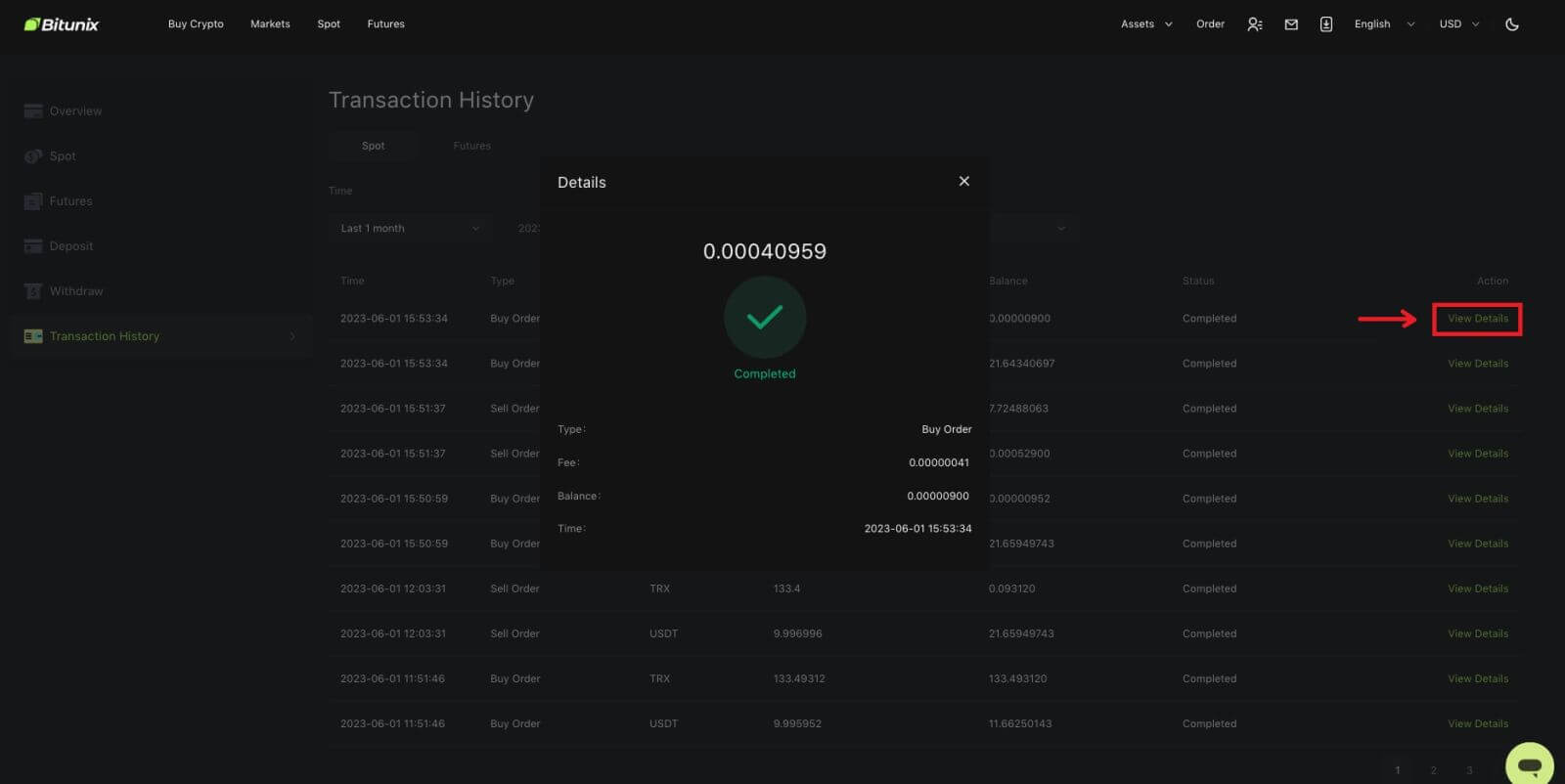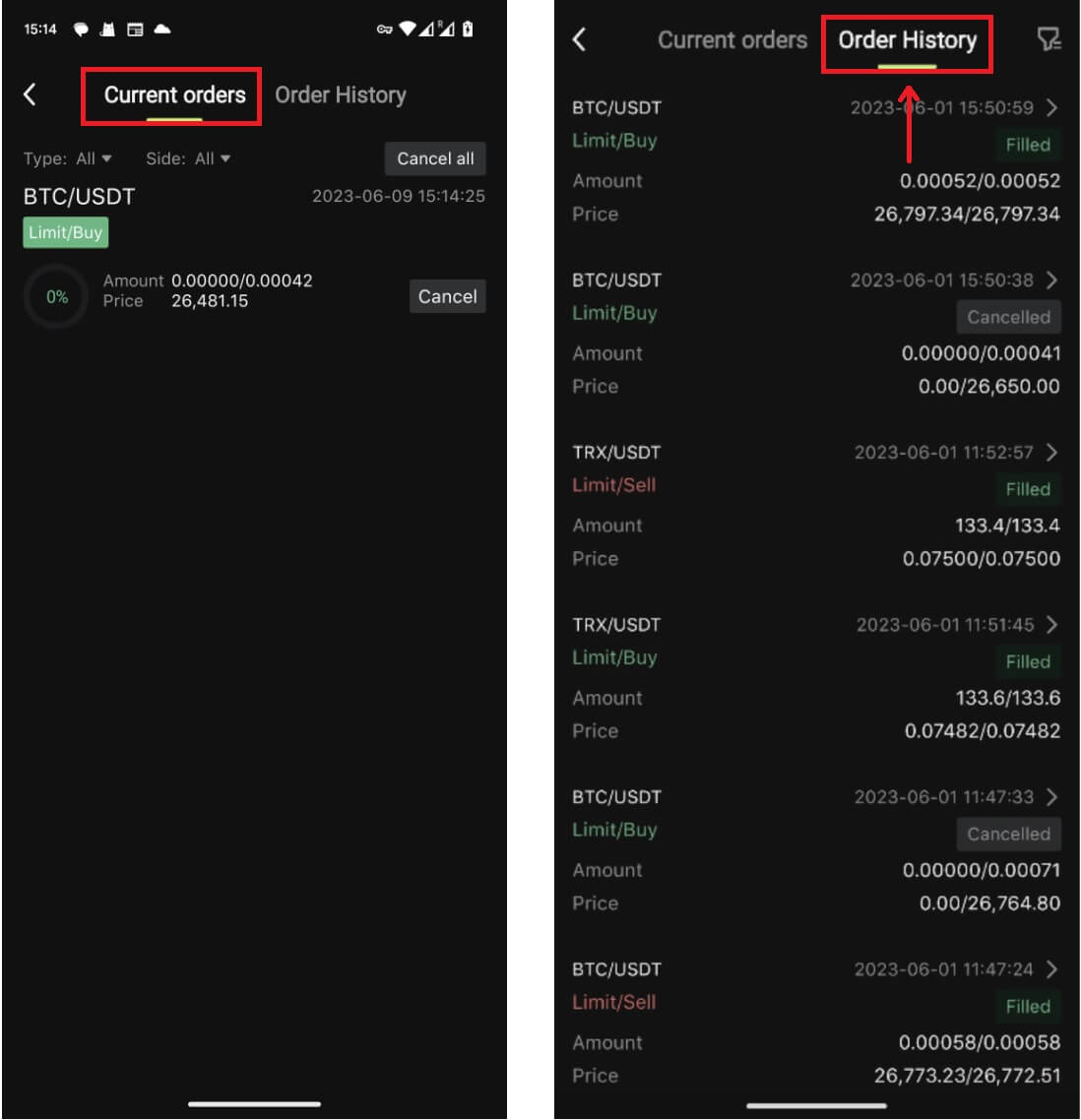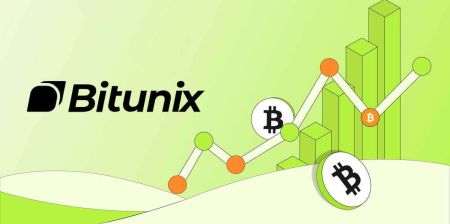Hvernig á að leggja inn og eiga viðskipti með Crypto á Bitunix
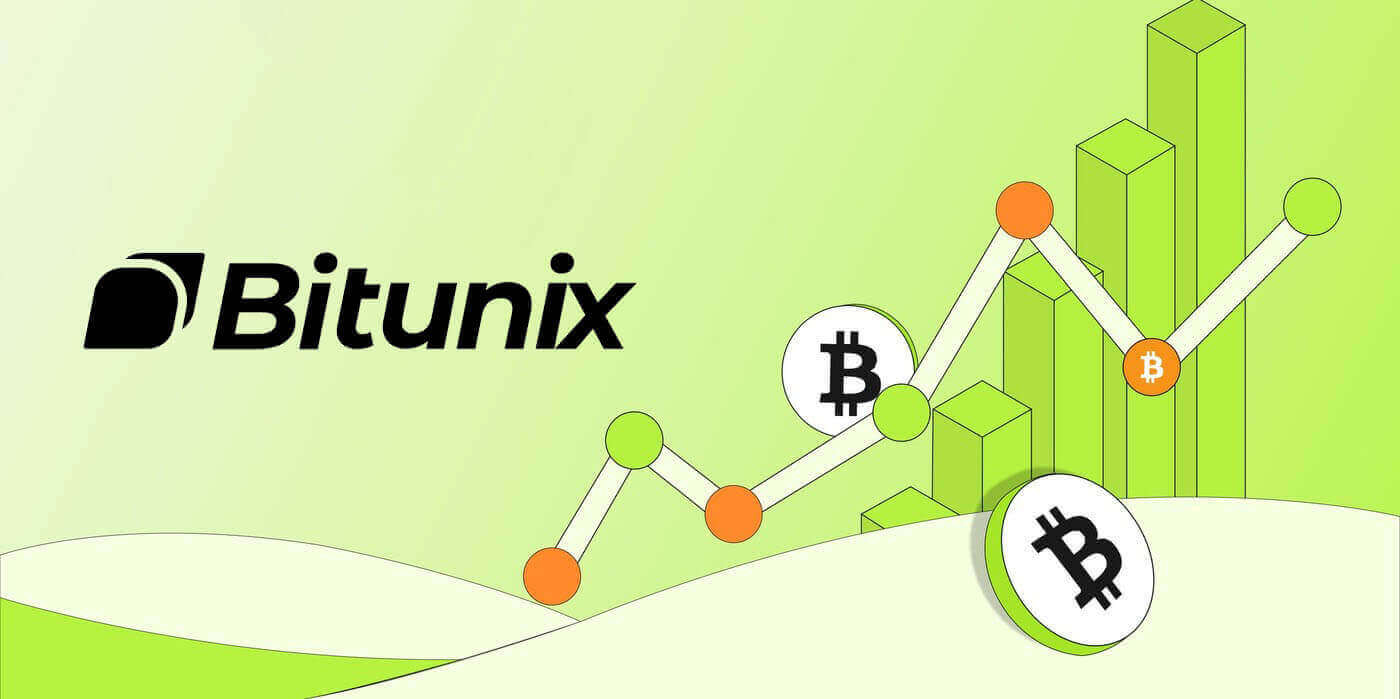
Hvernig á að leggja inn í Bitunix
Hvernig á að kaupa Crypto með kredit-/debetkorti á Bitunix í gegnum þriðja aðila
Kaupa dulritun með kredit-/debetkorti (vef)
1. Skráðu þig inn á Bitunix reikninginn þinn og smelltu á [Buy Crypto]. 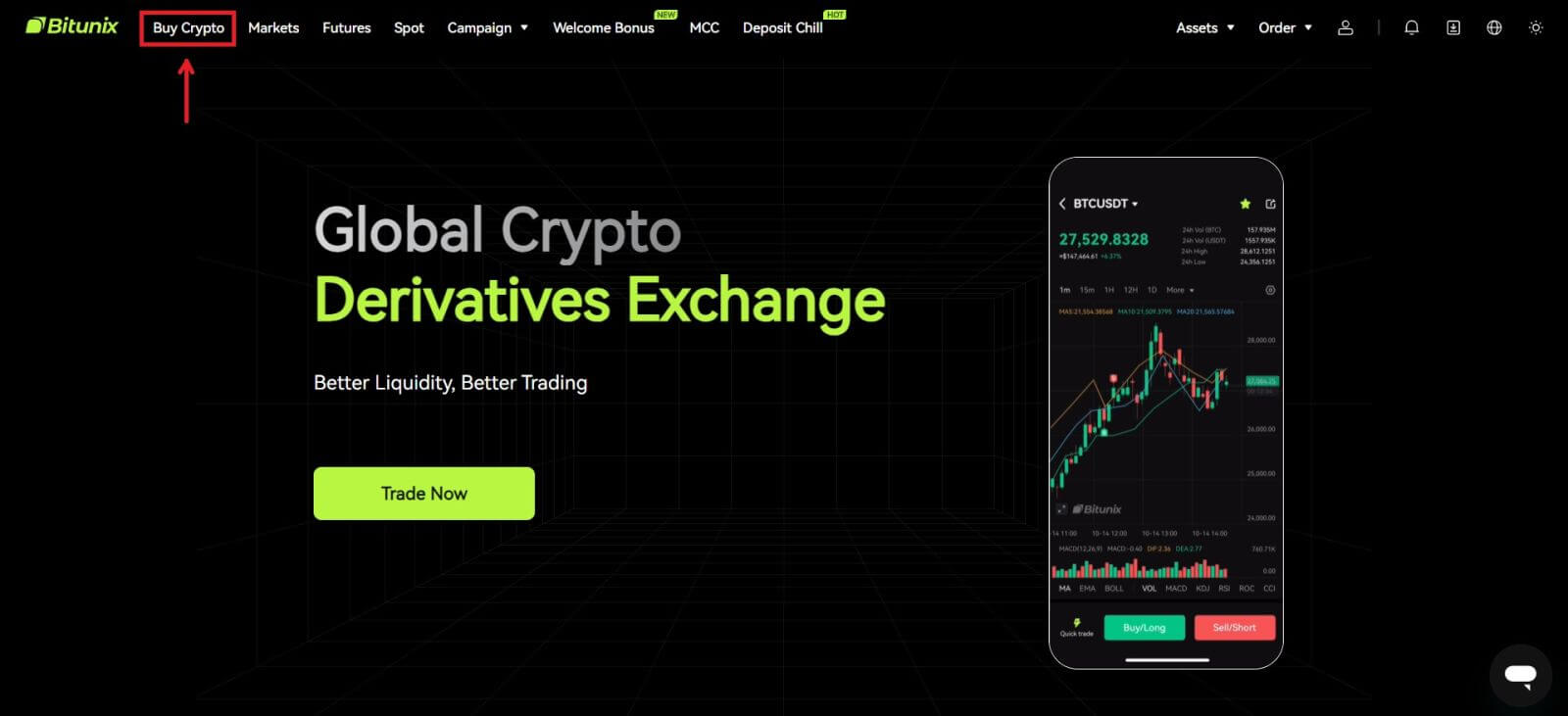 2. Í augnablikinu styður Bitunix aðeins að kaupa dulritun í gegnum þriðju aðila. Sláðu inn upphæðina sem þú vilt eyða og kerfið mun sjálfkrafa sýna magn dulritunar sem þú getur fengið. Veldu valinn þriðja aðila þjónustuaðila og greiðslumáta. Smelltu síðan á [Kaupa].
2. Í augnablikinu styður Bitunix aðeins að kaupa dulritun í gegnum þriðju aðila. Sláðu inn upphæðina sem þú vilt eyða og kerfið mun sjálfkrafa sýna magn dulritunar sem þú getur fengið. Veldu valinn þriðja aðila þjónustuaðila og greiðslumáta. Smelltu síðan á [Kaupa]. 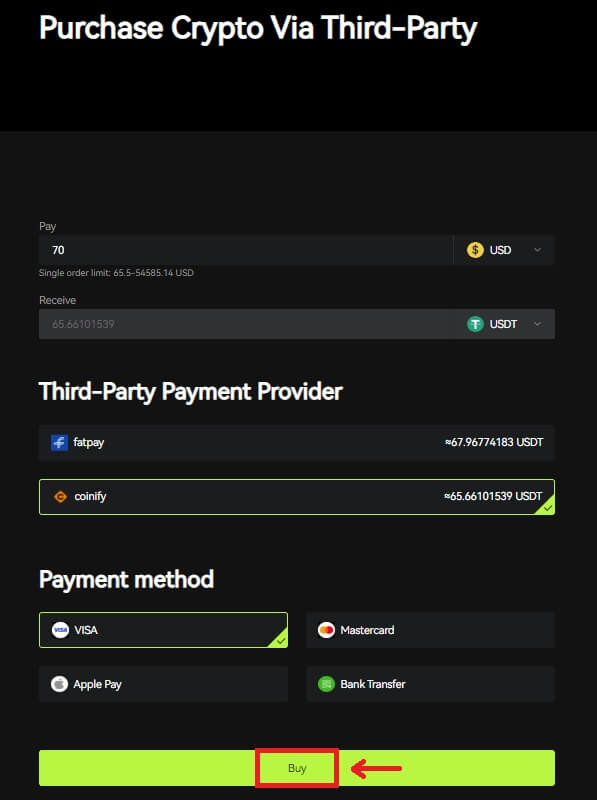 3 Athugaðu pöntunina þína, merktu við staðfesta reitinn og [Staðfesta].
3 Athugaðu pöntunina þína, merktu við staðfesta reitinn og [Staðfesta]. 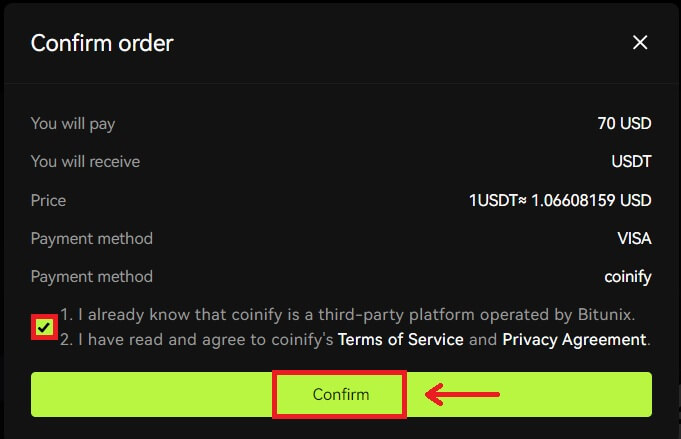 4. Þér verður vísað á síðu þjónustuveitunnar, smelltu á [Halda áfram].
4. Þér verður vísað á síðu þjónustuveitunnar, smelltu á [Halda áfram]. 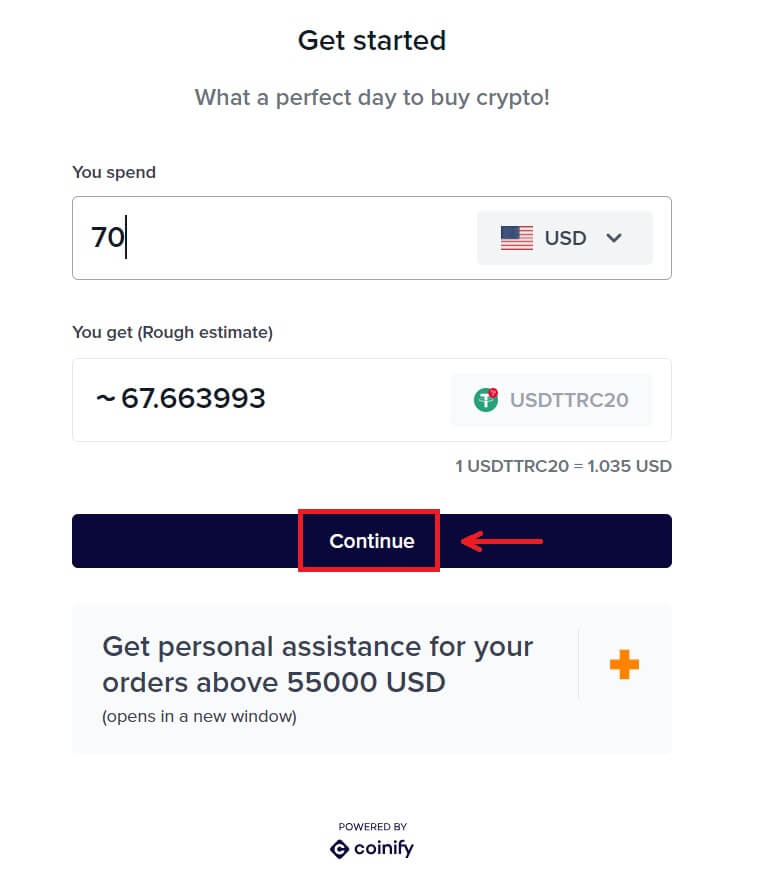 5. Þú þarft að búa til reikning á síðu þjónustuveitunnar. Smelltu á [Create New Account] - [Personal Account].
5. Þú þarft að búa til reikning á síðu þjónustuveitunnar. Smelltu á [Create New Account] - [Personal Account].
Fylltu út allar nauðsynlegar upplýsingar. 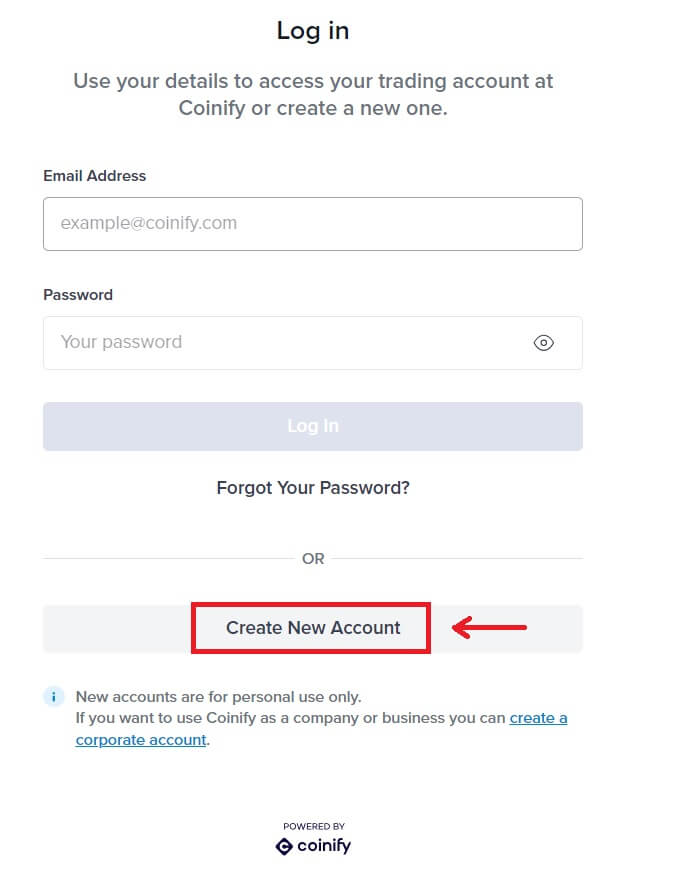
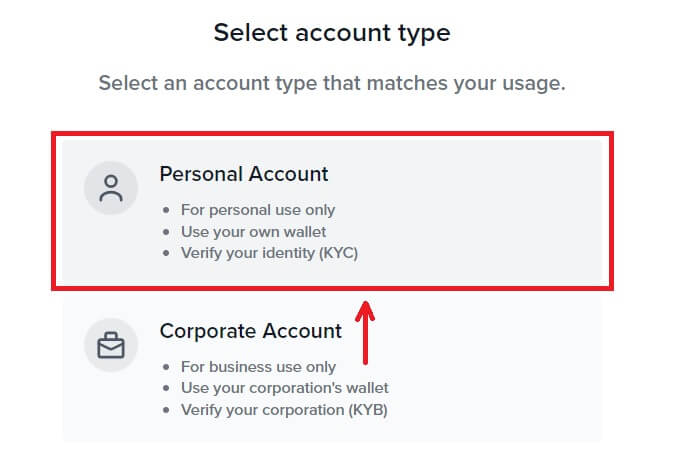
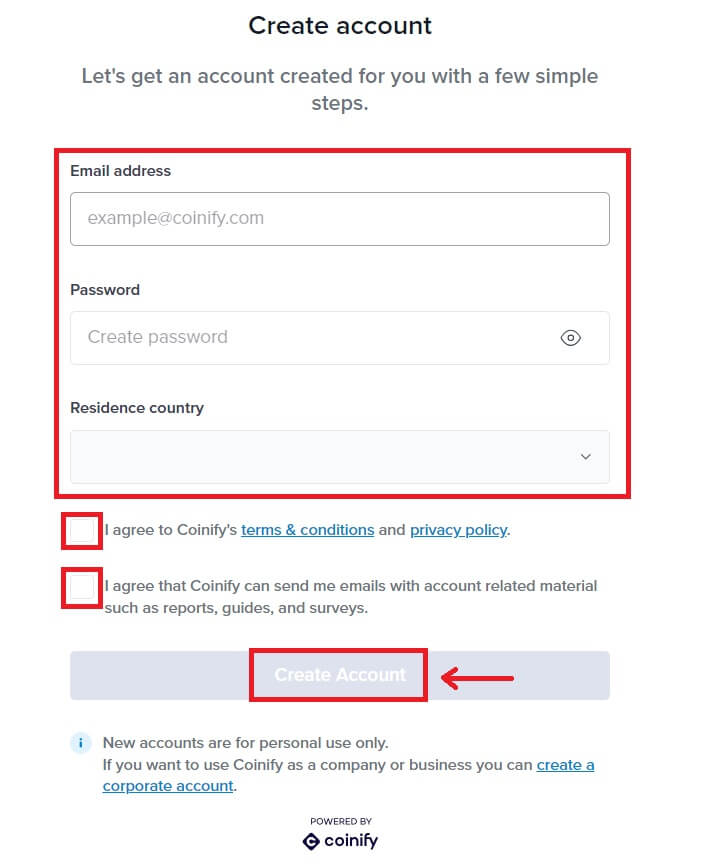
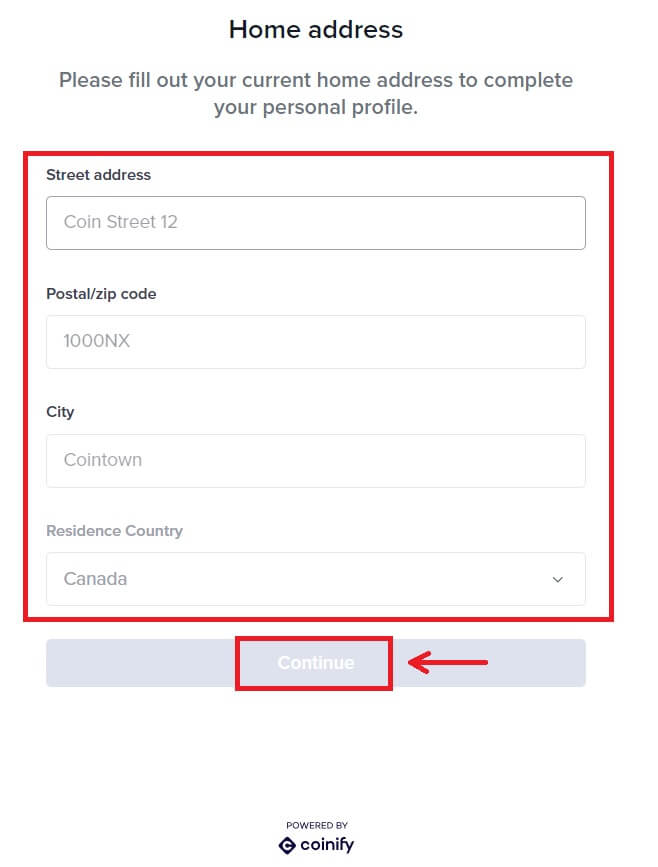
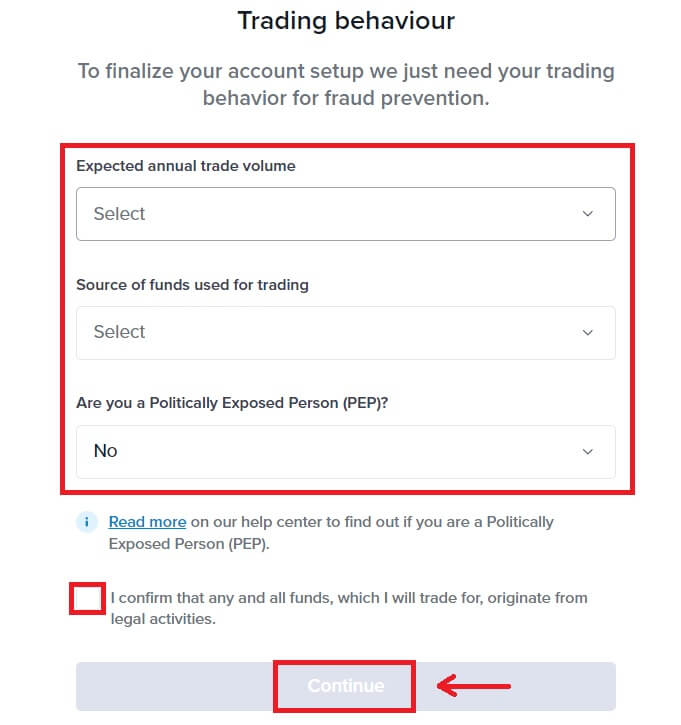
6. Veldu valinn greiðslumáta. Fylltu út upplýsingarnar á kortinu þínu. Smelltu síðan á [Búða]. 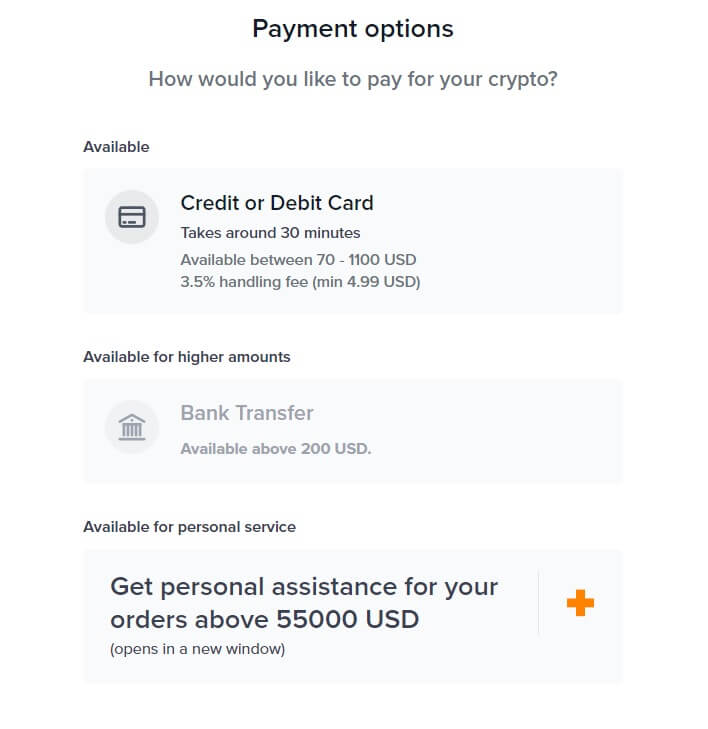
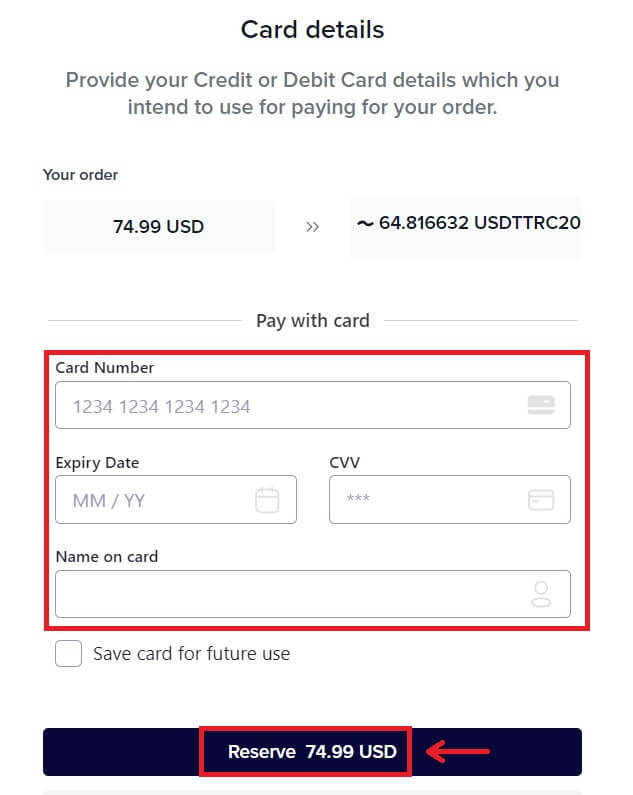 7. Bíddu eftir færslu pöntunarinnar.
7. Bíddu eftir færslu pöntunarinnar. 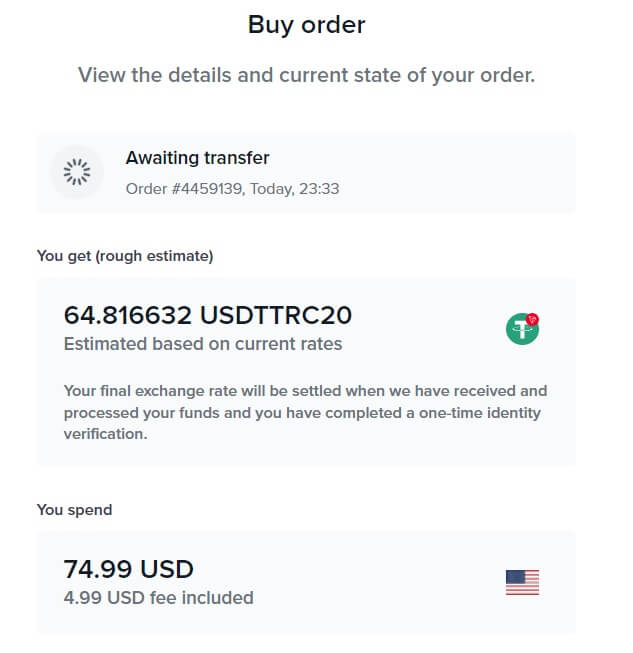 8. Farðu aftur í Bitunix og smelltu á [Greiðan lokið].
8. Farðu aftur í Bitunix og smelltu á [Greiðan lokið].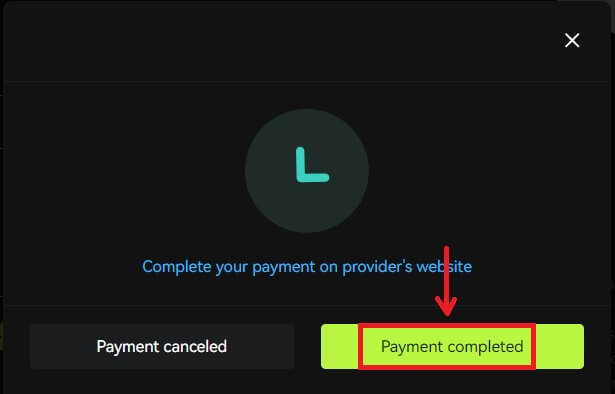
Kaupa dulritun með kredit-/debetkorti (app)
1. Skráðu þig inn á reikninginn þinn, smelltu á [Innborga/kaupa dulmál] - [Kaupa dulmál]. 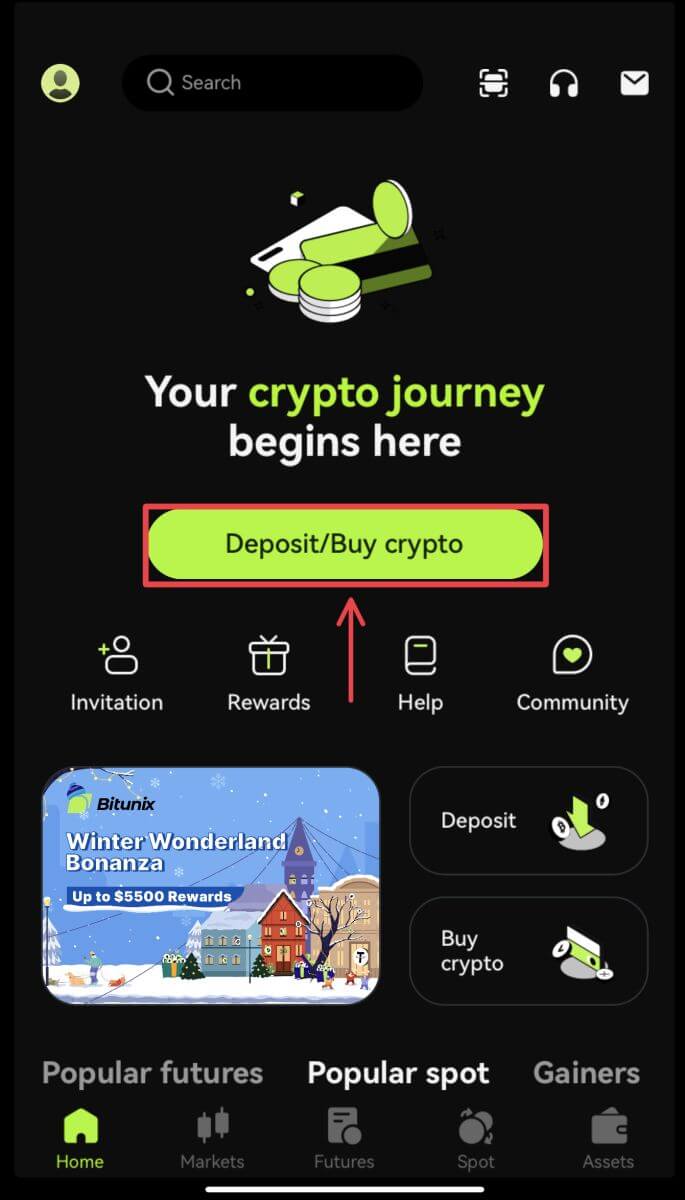
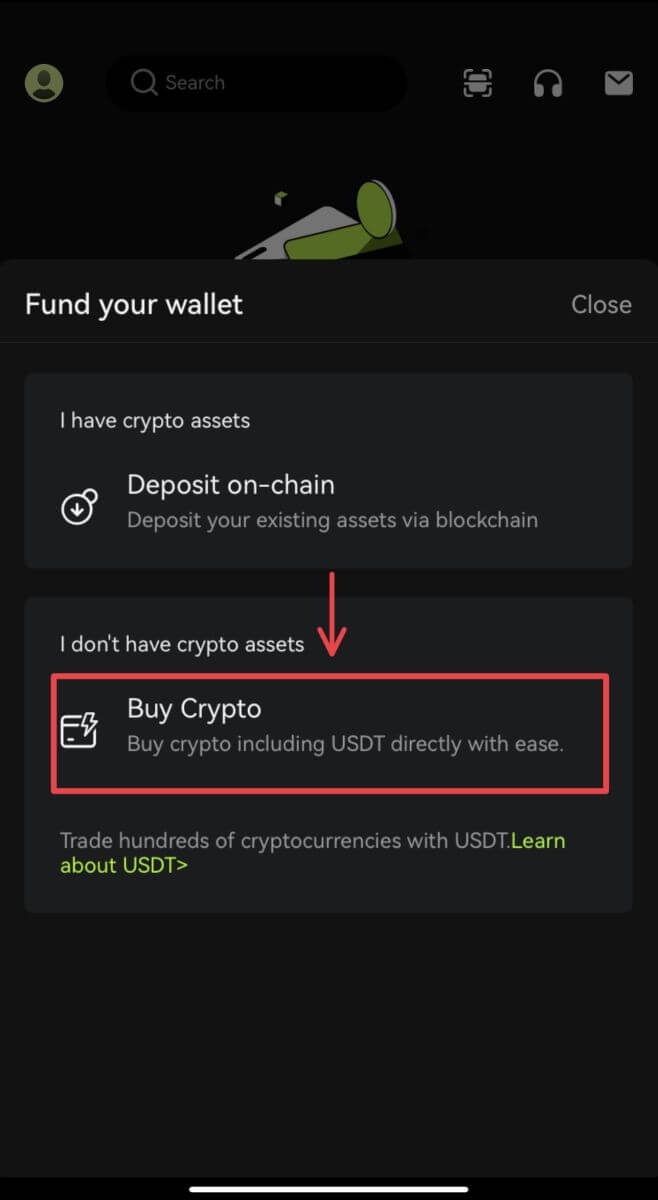 2. Sláðu inn upphæðina sem þú vilt eyða og kerfið mun sjálfkrafa sýna magn dulritunar sem þú getur fengið. Veldu valinn þriðja aðila þjónustuaðila og greiðslumáta. Smelltu síðan á [Kaupa].
2. Sláðu inn upphæðina sem þú vilt eyða og kerfið mun sjálfkrafa sýna magn dulritunar sem þú getur fengið. Veldu valinn þriðja aðila þjónustuaðila og greiðslumáta. Smelltu síðan á [Kaupa].  3. Staðfestu pöntunina þína og tilvísunina. Þú verður leiðbeint á síðu þriðja aðila þjónustuveitunnar. Fylltu út nauðsynlegar upplýsingar.
3. Staðfestu pöntunina þína og tilvísunina. Þú verður leiðbeint á síðu þriðja aðila þjónustuveitunnar. Fylltu út nauðsynlegar upplýsingar. 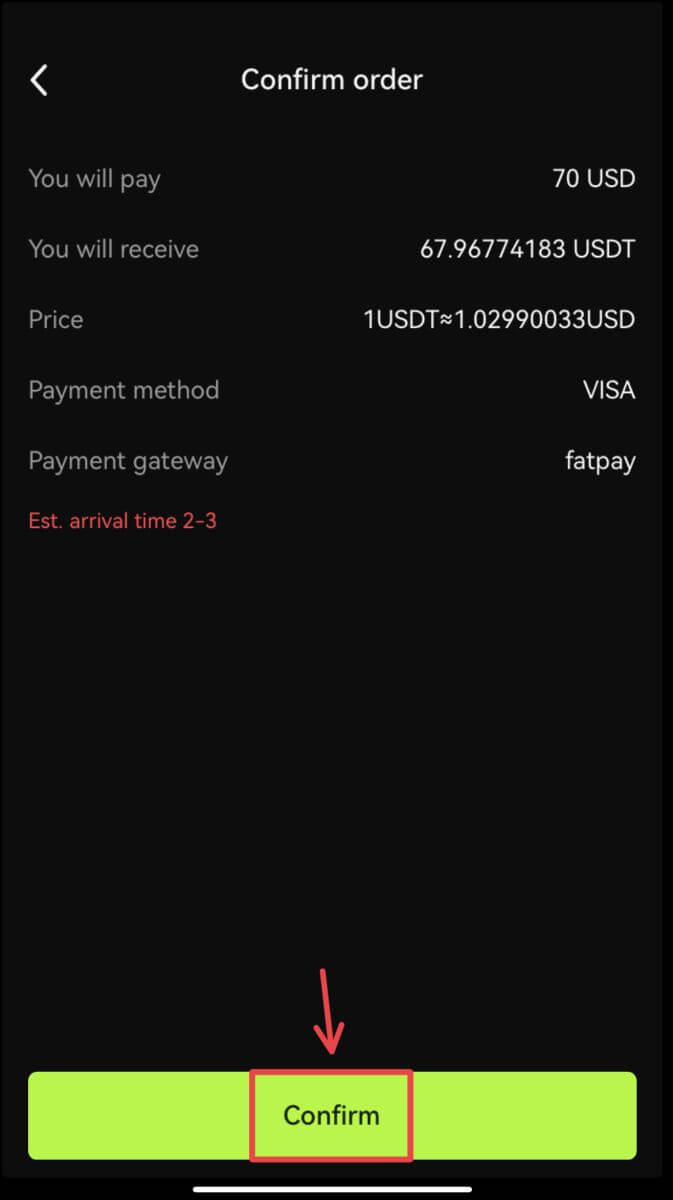
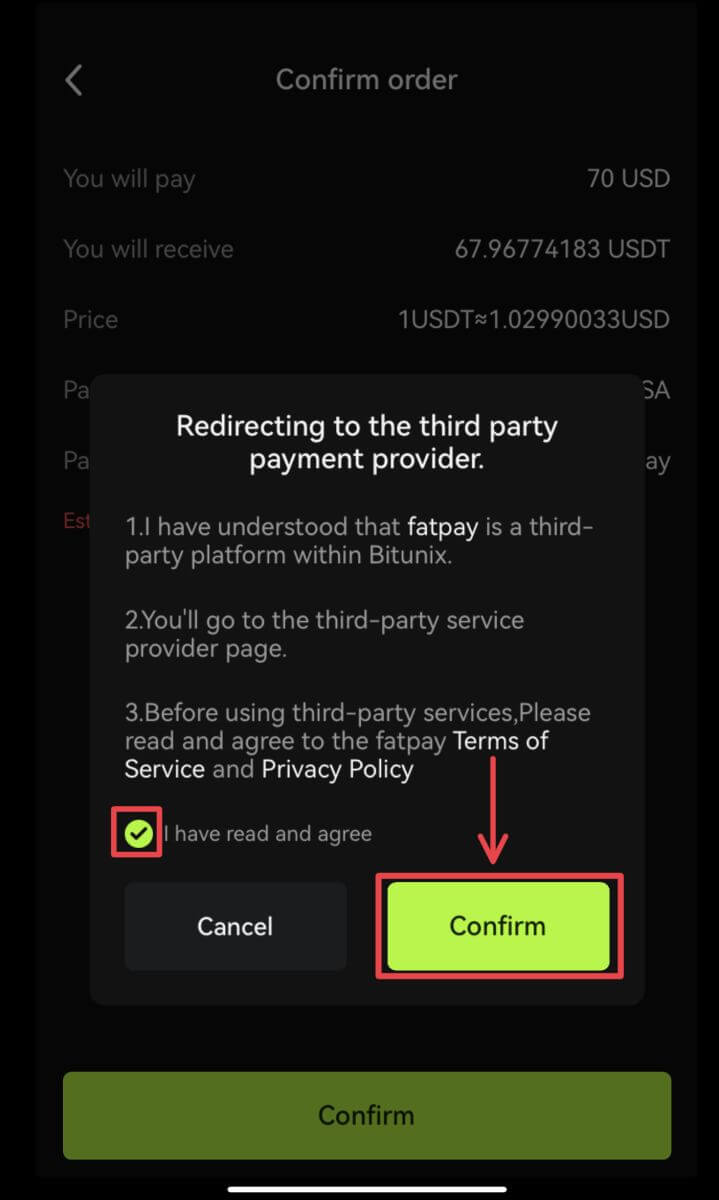 4. Farðu aftur í Bitunix appið og bíddu eftir að pöntuninni sé lokið.
4. Farðu aftur í Bitunix appið og bíddu eftir að pöntuninni sé lokið. 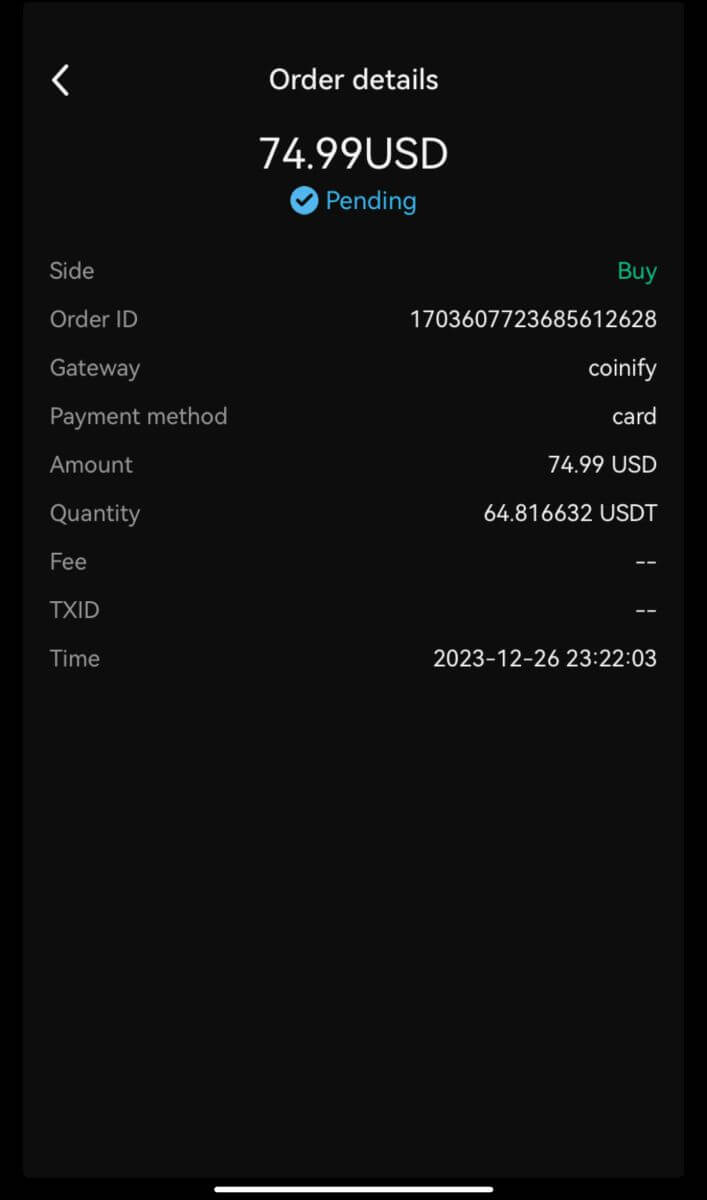
Hvernig á að leggja inn Crypto á Bitunix
Leggðu inn Crypto á Bitunix (vef)
Innborgun vísar til að flytja stafrænar eignir þínar eins og USDT, BTC, ETH, úr veskinu þínu eða reikningi annarra kauphalla yfir á Bitunix reikninginn þinn.
1. Skráðu þig inn á reikninginn þinn á Bitunix, smelltu á [Innborgun] undir [Eignir]. 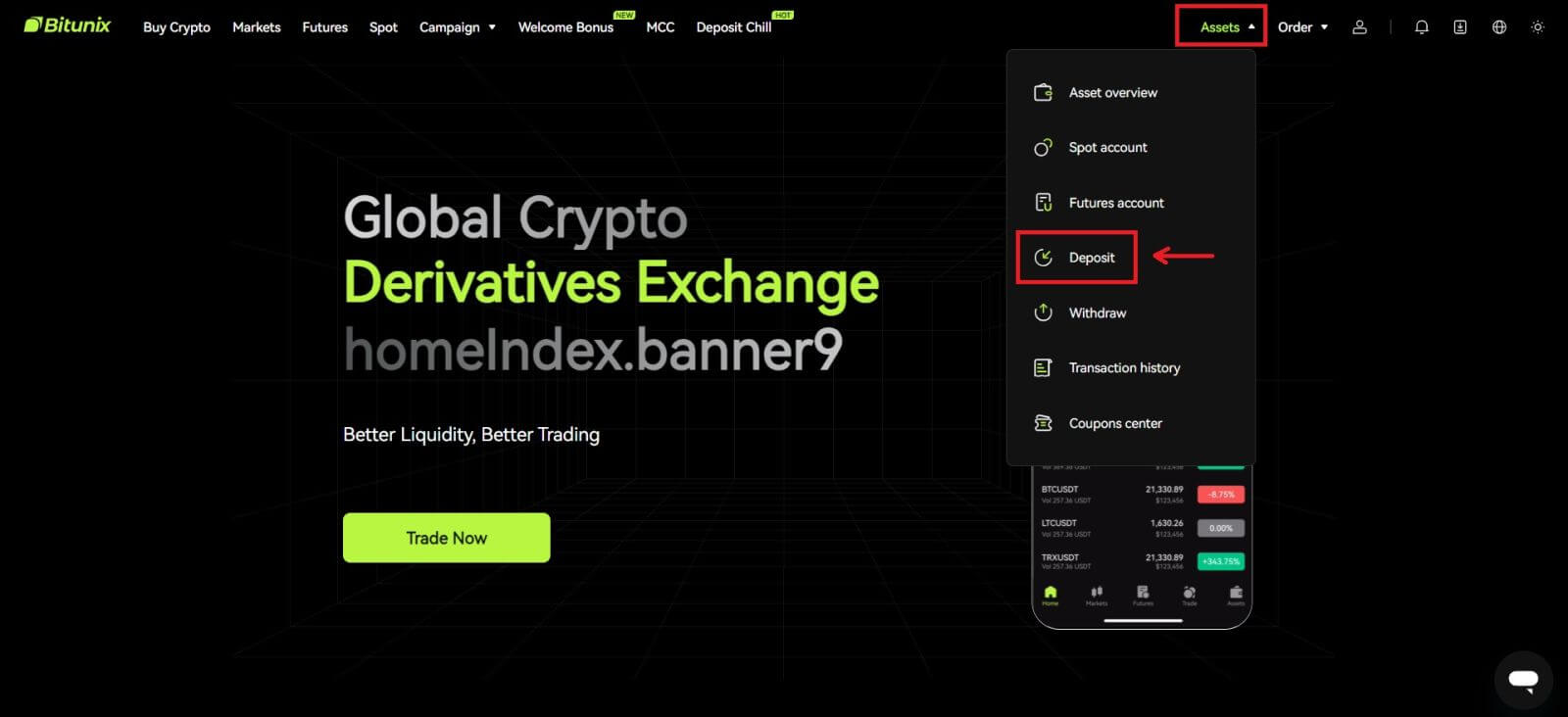 2. Staðfestu myntina sem þú vilt leggja inn, veldu síðan netið sem þú notar til innborgunar, afritaðu síðan heimilisfangið eða vistaðu QR kóðann. Fyrir sum tákn eða net, eins og XRP, verður MEMO eða TAG sýnt af innborgunarskjánum.
2. Staðfestu myntina sem þú vilt leggja inn, veldu síðan netið sem þú notar til innborgunar, afritaðu síðan heimilisfangið eða vistaðu QR kóðann. Fyrir sum tákn eða net, eins og XRP, verður MEMO eða TAG sýnt af innborgunarskjánum. 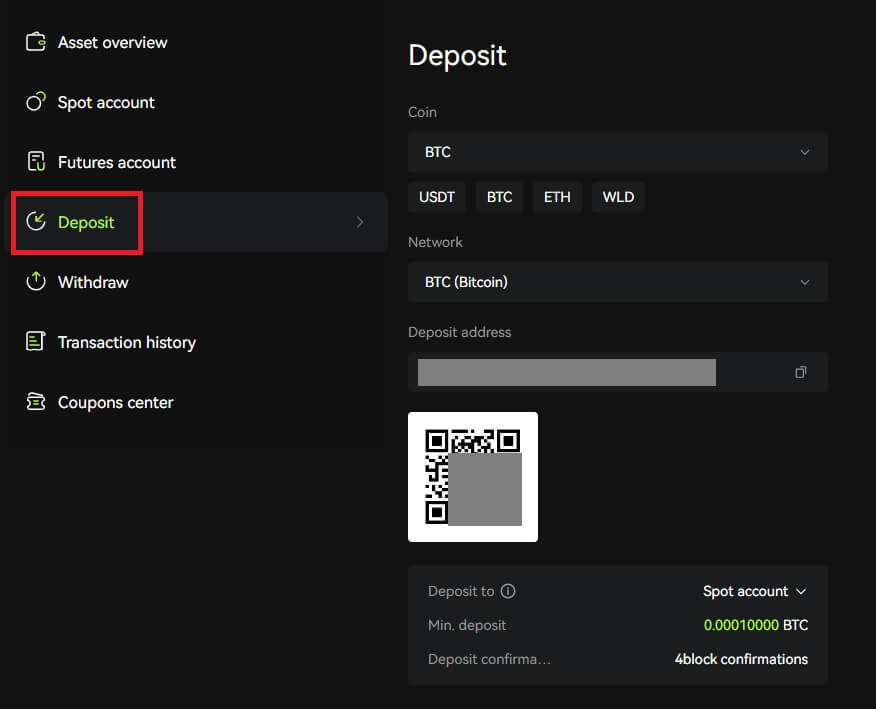 3. Á veskinu þínu eða úttektarsíðu annarra kauphalla skaltu slá inn heimilisfangið sem þú afritaðir eða skannaðu QR kóðann sem myndaður var til að ljúka innborguninni. Bíddu þolinmóður eftir staðfestingu frá netinu áður en innborgunin er staðfest.
3. Á veskinu þínu eða úttektarsíðu annarra kauphalla skaltu slá inn heimilisfangið sem þú afritaðir eða skannaðu QR kóðann sem myndaður var til að ljúka innborguninni. Bíddu þolinmóður eftir staðfestingu frá netinu áður en innborgunin er staðfest.
Athugaðu
Vinsamlegast athugaðu eignina sem þú ætlar að leggja inn, netið sem þú ætlar að nota og heimilisfangið sem þú ert að leggja inn á.
Í fyrsta lagi þarf að staðfesta innborgunina á netinu. Það gæti tekið 5-30 mínútur eftir netkerfisstöðu.
Venjulega mun heimilisfangið þitt fyrir innborgun og QR kóða ekki breytast oft og hægt er að nota þau margoft. Ef einhverjar breytingar verða mun Bitunix láta notendur okkar vita með tilkynningum.
Leggðu inn Crypto á Bitunix (app)
1. Skráðu þig inn á reikninginn þinn í Bitunix appinu, smelltu á [Innborgun/kaupa dulritun] - [Innborgun á keðju]. 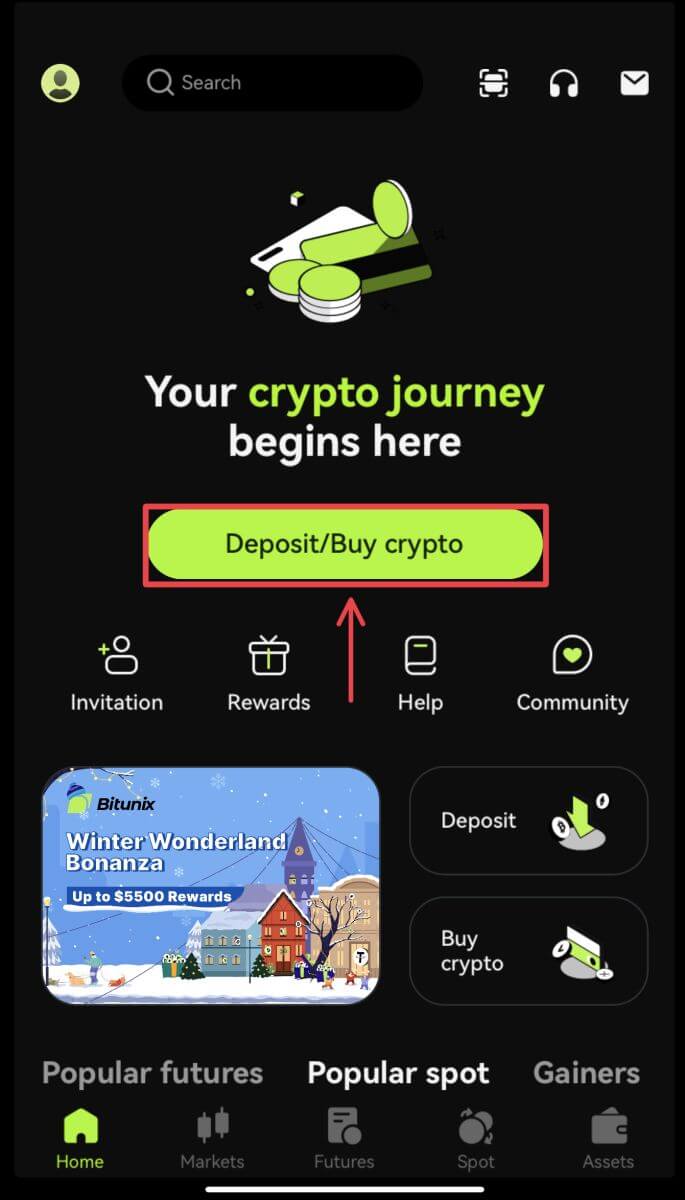
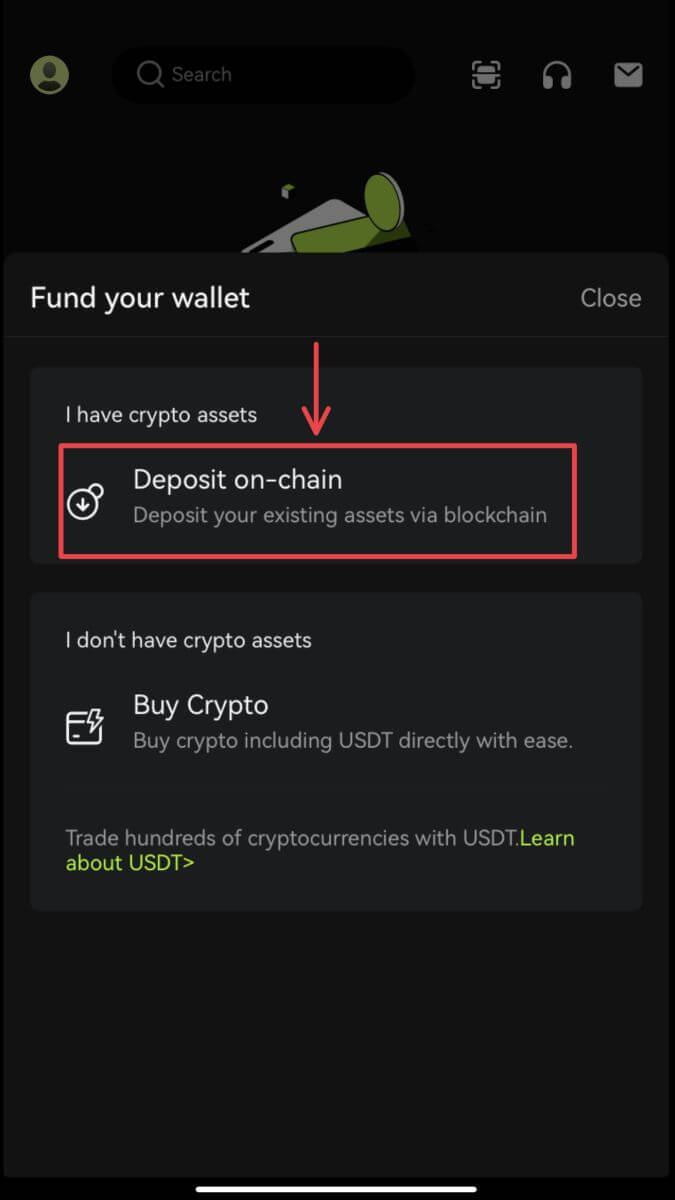 2. Veldu eignina sem þú vilt leggja inn.
2. Veldu eignina sem þú vilt leggja inn. 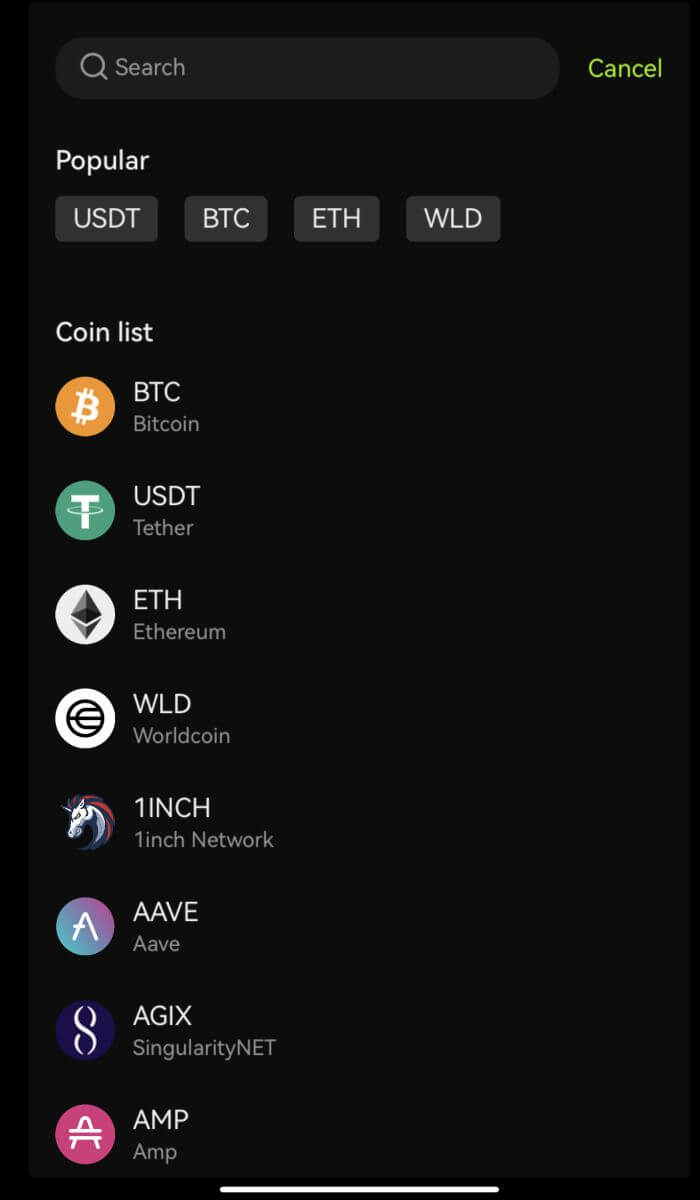 3. Á veskinu þínu eða úttektarsíðu annarra kauphalla skaltu slá inn heimilisfangið sem þú afritaðir eða skannaðu QR kóðann sem myndaður var til að ljúka innborguninni. Sum tákn, eins og XRP, munu krefjast þess að þú slærð inn MEMO þegar þú leggur inn.
3. Á veskinu þínu eða úttektarsíðu annarra kauphalla skaltu slá inn heimilisfangið sem þú afritaðir eða skannaðu QR kóðann sem myndaður var til að ljúka innborguninni. Sum tákn, eins og XRP, munu krefjast þess að þú slærð inn MEMO þegar þú leggur inn. 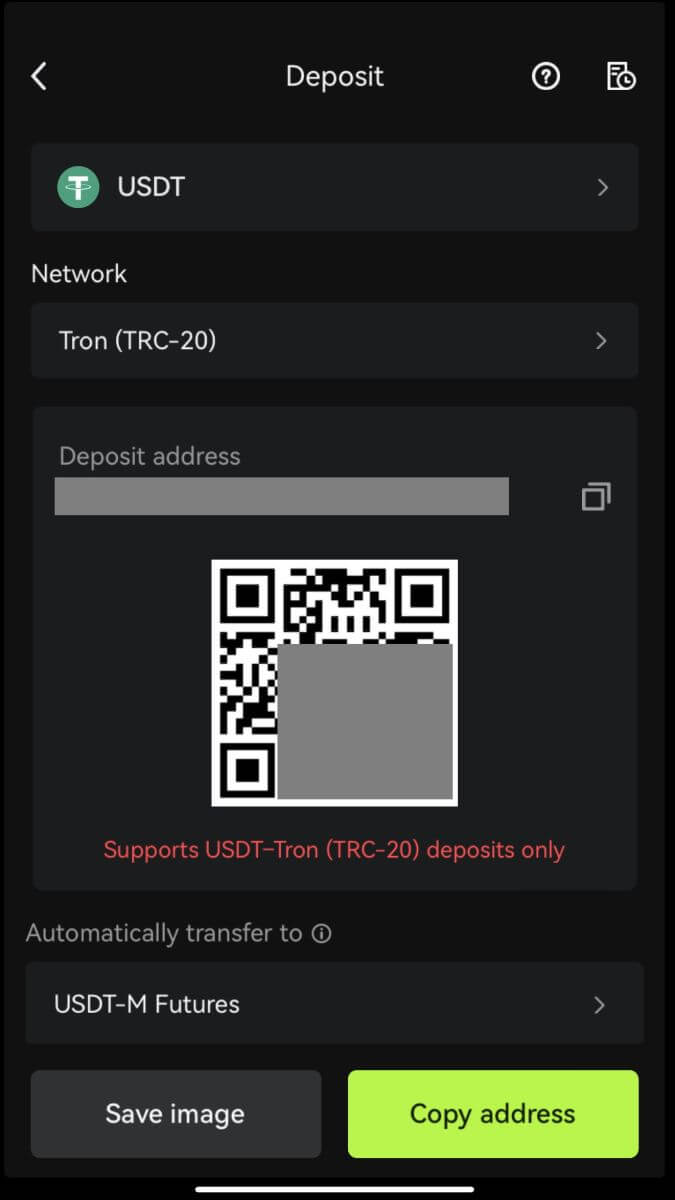 4. Bíddu þolinmóður eftir staðfestingu frá netinu áður en innborgunin er staðfest.
4. Bíddu þolinmóður eftir staðfestingu frá netinu áður en innborgunin er staðfest.
Algengar spurningar (algengar spurningar)
Hvað ef ég legg inn á rangt heimilisfang?
Eignir verða beint inn á heimilisfang viðtakanda þegar viðskiptin hafa verið staðfest á blockchain netinu. Ef þú leggur inn á utanaðkomandi veskis heimilisfang, eða leggur inn um rangt net, mun Bitunix ekki geta veitt frekari aðstoð.
Fjármunir eru ekki lagðir inn eftir innborgun, hvað ætti ég að gera?
Það eru 3 skref sem blockchain viðskipti verða að fara í gegnum: beiðni - staðfesting - fjármunir lögð inn
1. Beiðni: ef úttektarstaðan á sendandi hlið segir "lokið" eða "heppnað", þýðir það að viðskiptin hafa verið afgreidd og er send til blockchain net til staðfestingar. Hins vegar þýðir það ekki að fjármunirnir hafi verið færðir inn á veskið þitt á Bitunix.
2. Staðfesting: Það tekur tíma fyrir blockchain að staðfesta hverja færslu. Fjármunirnir verða aðeins sendir til viðtakendavettvangsins eftir að nauðsynlegar staðfestingar táknsins hafa náðst. Vinsamlegast bíddu þolinmóður eftir ferlinu.
3. Fjármunir lögð inn: Aðeins þegar blockchain staðfestir viðskiptin og nauðsynlegum lágmarksstaðfestingum er náð, munu fjármunirnir koma á heimilisfang viðtakanda.
Gleymdi að fylla út merki eða minnisblað
Þegar þeir taka út gjaldmiðla eins og XRP og EOS verða notendur að fylla út merki eða minnisblað auk heimilisfangs viðtakanda. Ef merkið eða minnisblaðið vantar eða er rangt, gæti gjaldmiðillinn verið tekinn út en þeir munu líklega ekki berast á heimilisfang viðtakanda. Í þessu tilviki þarftu að senda inn miða, rétt merki eða minnisblað, TXID á textasniði og skjámyndir af viðskiptunum á sendandavettvangi. Þegar uppgefnar upplýsingar hafa verið staðfestar verða fjármunirnir færðir handvirkt inn á reikninginn þinn.
Leggðu inn tákn sem er ekki stutt á Bitunix
Ef þú hefur lagt inn óstudd tákn á Bitunix, vinsamlegast sendu inn beiðni og gefðu upp eftirfarandi upplýsingar:
Bitunix reikningsnetfangið þitt og UID
Tákn nafn
Innborgunarupphæð
Samsvarandi TxID
Veskisfangið sem þú leggur inn á
Hvernig á að eiga viðskipti á Bitunix
Hvernig á að eiga viðskipti með stað á Bitunix (vef)
Hvað er Spot viðskipti?
Spot viðskipti eru á milli tveggja mismunandi dulritunargjaldmiðla, þar sem annar gjaldmiðillinn er notaður til að kaupa aðra gjaldmiðla. Viðskiptareglurnar eiga að passa við viðskipti í forgangsröð verðlags og tímaforgangs, og átta sig beint á skiptum á milli tveggja dulritunargjaldmiðla. Til dæmis vísar BTC / USDT til skiptanna á milli USDT og BTC.
1. Skráðu þig inn á reikninginn þinn á Bitunix, smelltu á [Spot]. 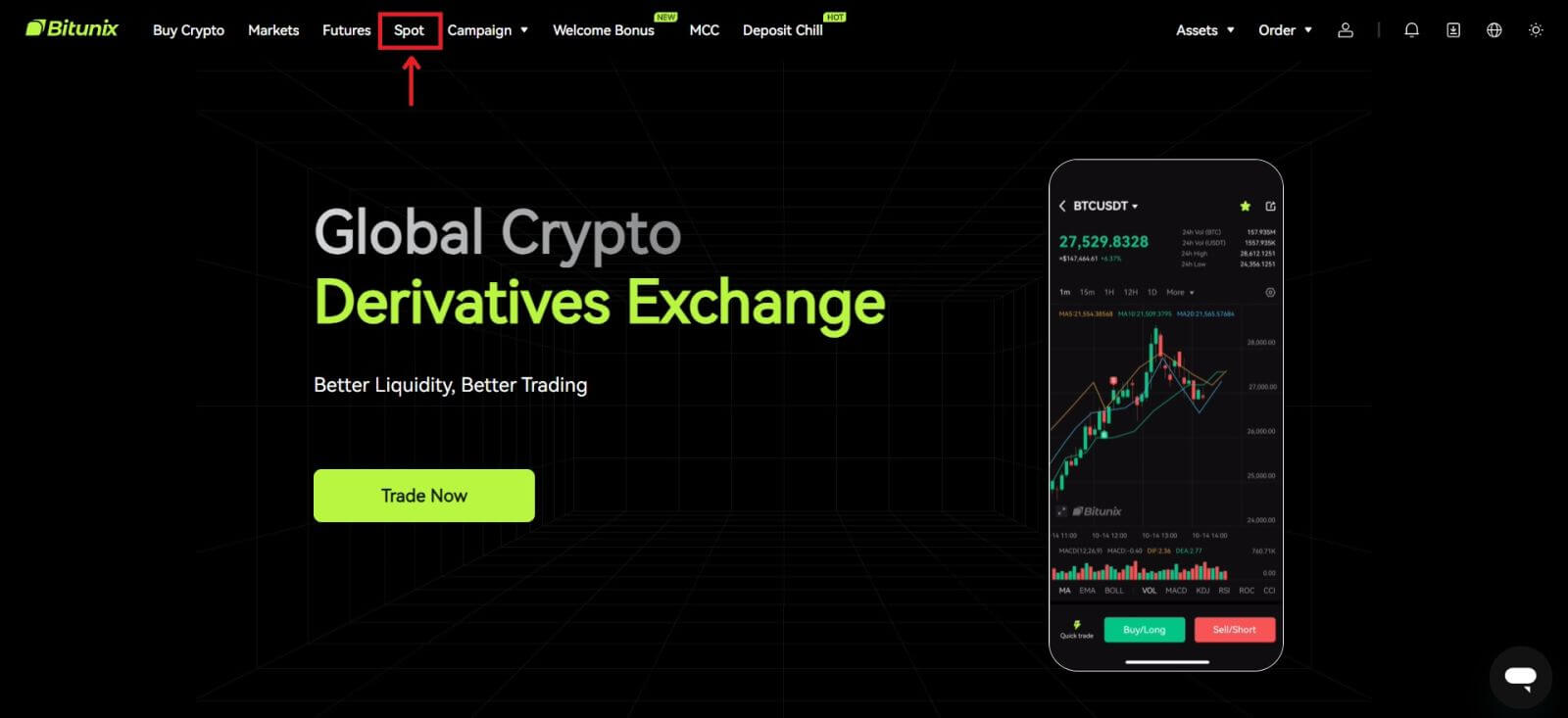 Viðskiptaviðmót:
Viðskiptaviðmót:
1. Viðskiptapar: Sýnir núverandi nafn viðskiptapars, eins og BTC/USDT er viðskiptaparið milli BTC og USDT.
2. Færslugögn: núverandi verð parsins, 24 klst verðbreyting, hæsta verð, lægsta verð, viðskiptamagn og viðskiptaupphæð.
3. Leitarsvæði: notendur geta notað leitarstikuna eða smellt beint á listann hér að neðan til að skipta um dulmál sem á að versla með
4. K-línu graf: núverandi verðþróun viðskiptaparsins, Bitunix er með innbyggt TradingView útsýni og teikningu verkfæri, sem gerir notendum kleift að velja mismunandi vísbendingar fyrir tæknilega greiningu
5. Pantabók og markaðsviðskipti: pantanabók í rauntíma og viðskiptastaða núverandi viðskiptapars.
6. Kaupa og selja spjaldið: notendur geta slegið inn verð og upphæð til að kaupa eða selja og geta einnig valið að skipta á milli marka eða markaðsverðsviðskipta.
7. Pöntunarupplýsingar: notendur geta skoðað núverandi opna pöntun og pöntunarsögu fyrir fyrri pantanir. 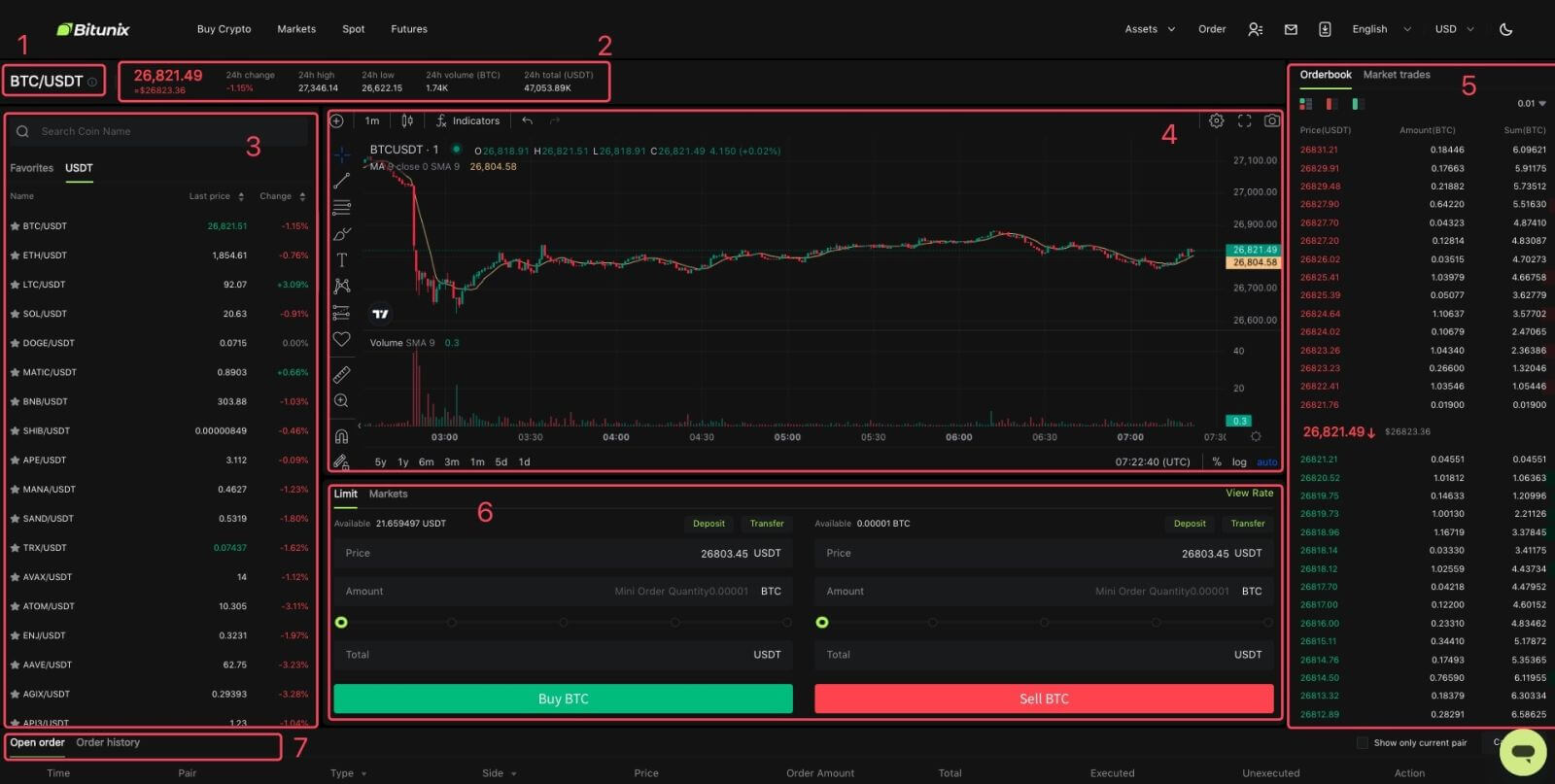
2. Leitaðu BTC vinstra megin, eða smelltu á BTC/USDT á listanum. 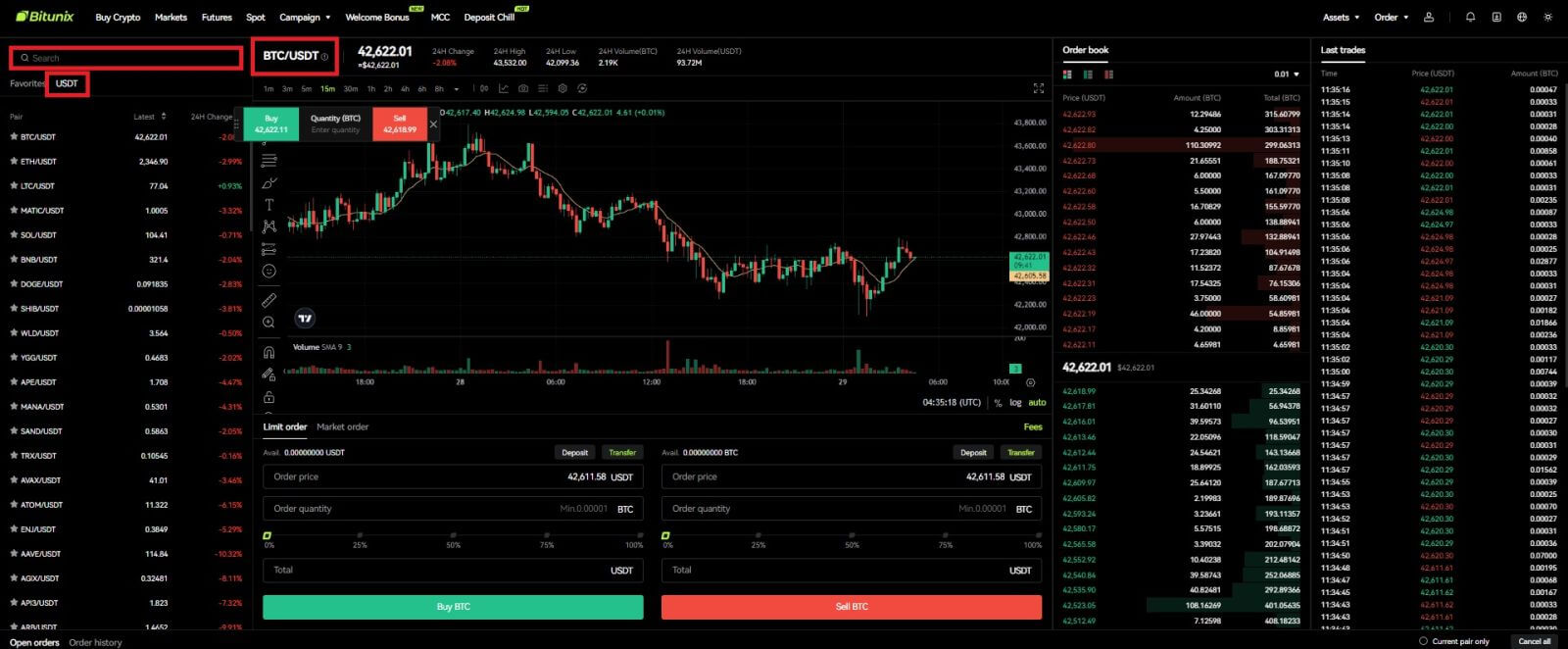
3. Neðst á síðunni, veldu „Takmörk“ eða „Markaðir“ röð.
Ef notendur velja hámarkspöntun, þá þurfa þeir að slá inn bæði verð og upphæð áður en þeir geta lagt pöntunina.
Ef notendur velja markaðspöntunina þurfa þeir aðeins að slá inn heildarverðmæti í USDT þar sem pöntunin verður sett undir nýjasta markaðsverði. Ef notendur kjósa að selja með markaðspöntun, þarf aðeins magn BTC til að selja.
Til að kaupa BTC, sláðu inn verð og upphæð fyrir takmörkunarpöntun, eða sláðu bara inn upphæðina fyrir markaðspöntun, smelltu á [Kaupa BTC]. Ef þú ert að selja BTC þinn fyrir USDT, þá ættir þú að nota þann til hægri og smelltu á [Sell BTC]. 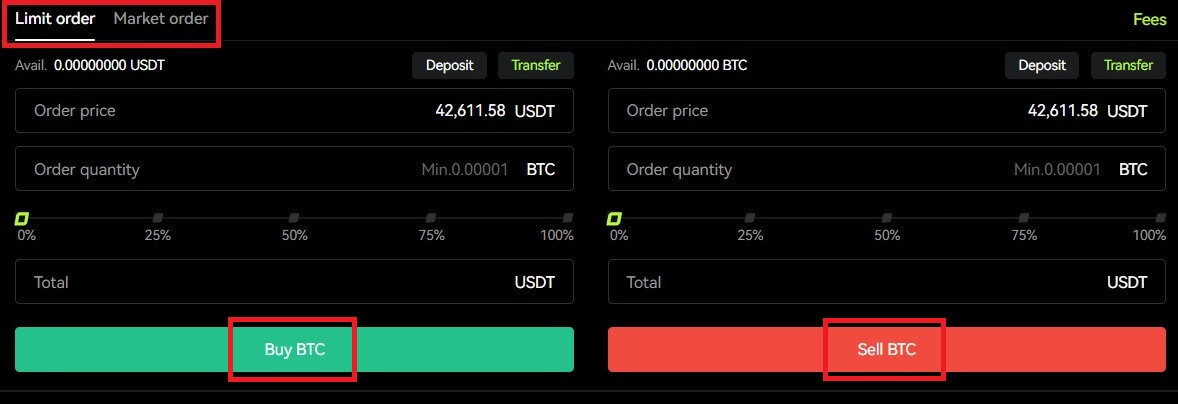 4. Ef takmörkunarpöntun er ekki fyllt út strax, getur þú fundið hana undir „Opna pöntun“ og afturkallað hana með því að smella á [Hætta við].
4. Ef takmörkunarpöntun er ekki fyllt út strax, getur þú fundið hana undir „Opna pöntun“ og afturkallað hana með því að smella á [Hætta við].  5. Undir „Pantunarferill“ geta notendur séð allar fyrri pantanir sínar, þar með talið verð, upphæð og stöðu, undir „Upplýsingar“ geta notendur einnig skoðað gjaldið og verðið sem fyllt er út.
5. Undir „Pantunarferill“ geta notendur séð allar fyrri pantanir sínar, þar með talið verð, upphæð og stöðu, undir „Upplýsingar“ geta notendur einnig skoðað gjaldið og verðið sem fyllt er út. 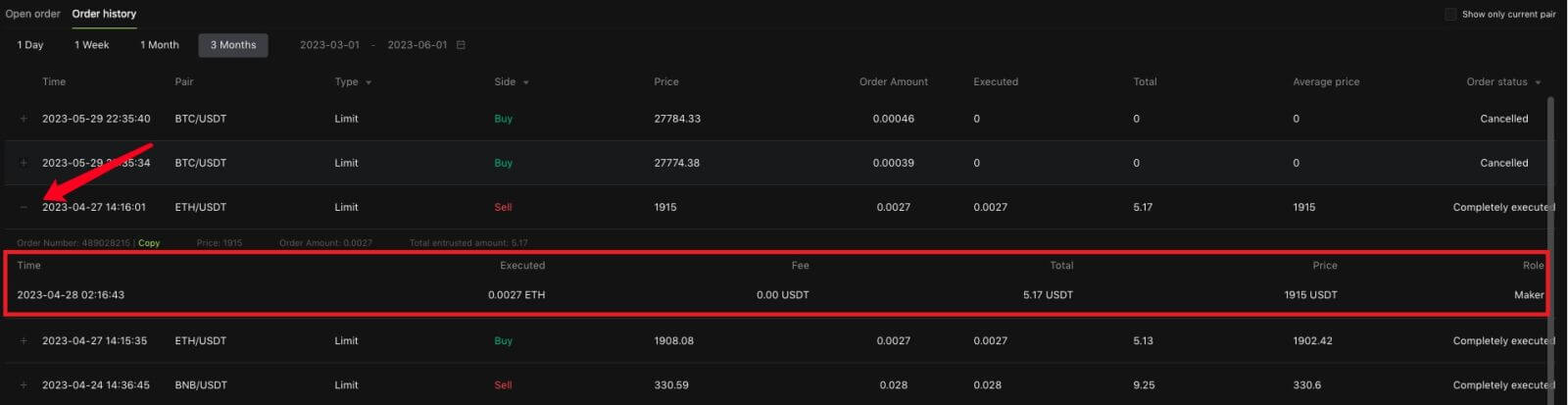
Hvernig á að eiga viðskipti með Bitunix (app)
1. Skráðu þig inn á Bitunix reikninginn þinn á farsímaforritinu, veldu [Trade] neðst. 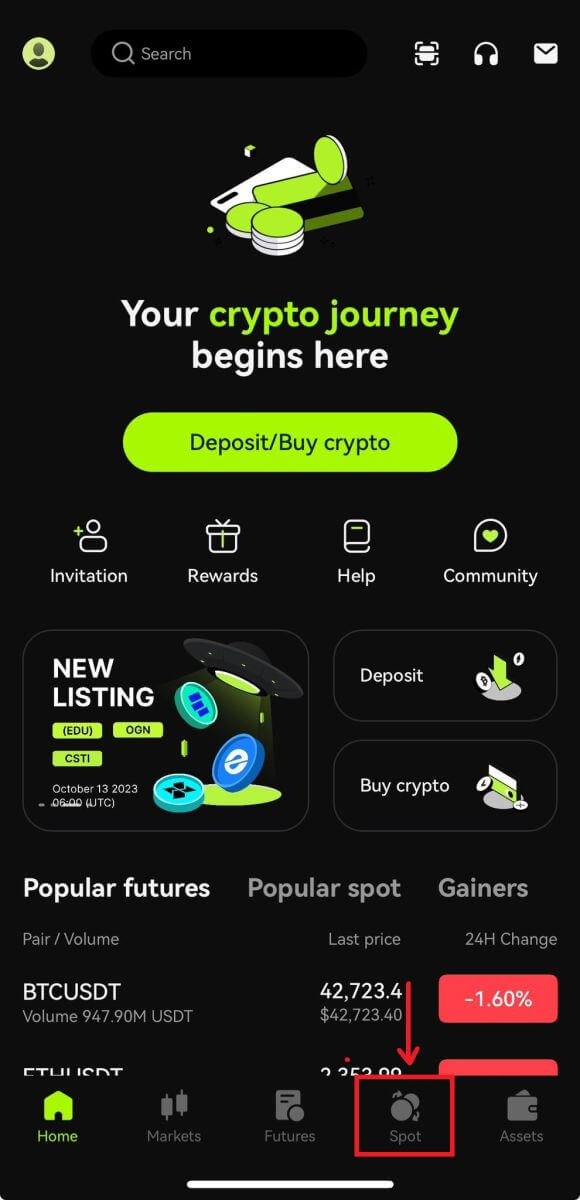 2. Smelltu á [BTC/USDT] efst til vinstri til að breyta viðskiptapörum.
2. Smelltu á [BTC/USDT] efst til vinstri til að breyta viðskiptapörum.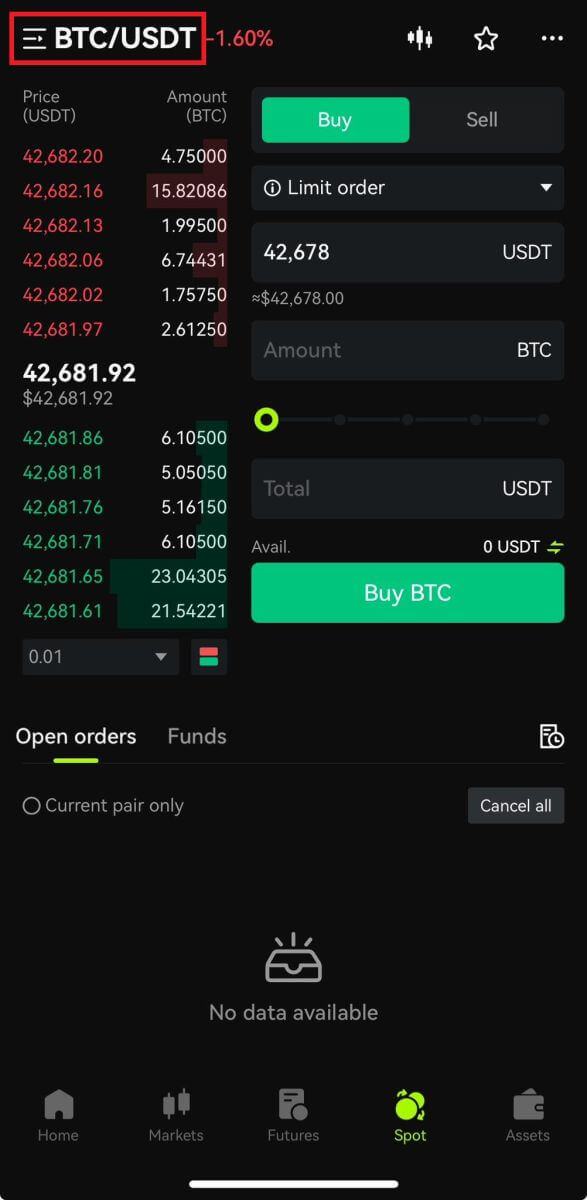 3. Veldu pöntunartegund þína hægra megin á síðunni.
3. Veldu pöntunartegund þína hægra megin á síðunni.
Ef þú velur hámarkspöntun þarftu að slá inn kaupverð og magn aftur á móti og smella á kaupa til að staðfesta.
Ef þú velur markaðspöntun til að kaupa þarftu aðeins að slá inn heildarverðmæti og smella á Kaupa BTC. Ef þú vilt selja með markaðspöntun þarftu að slá inn upphæðina sem þú ert að selja. 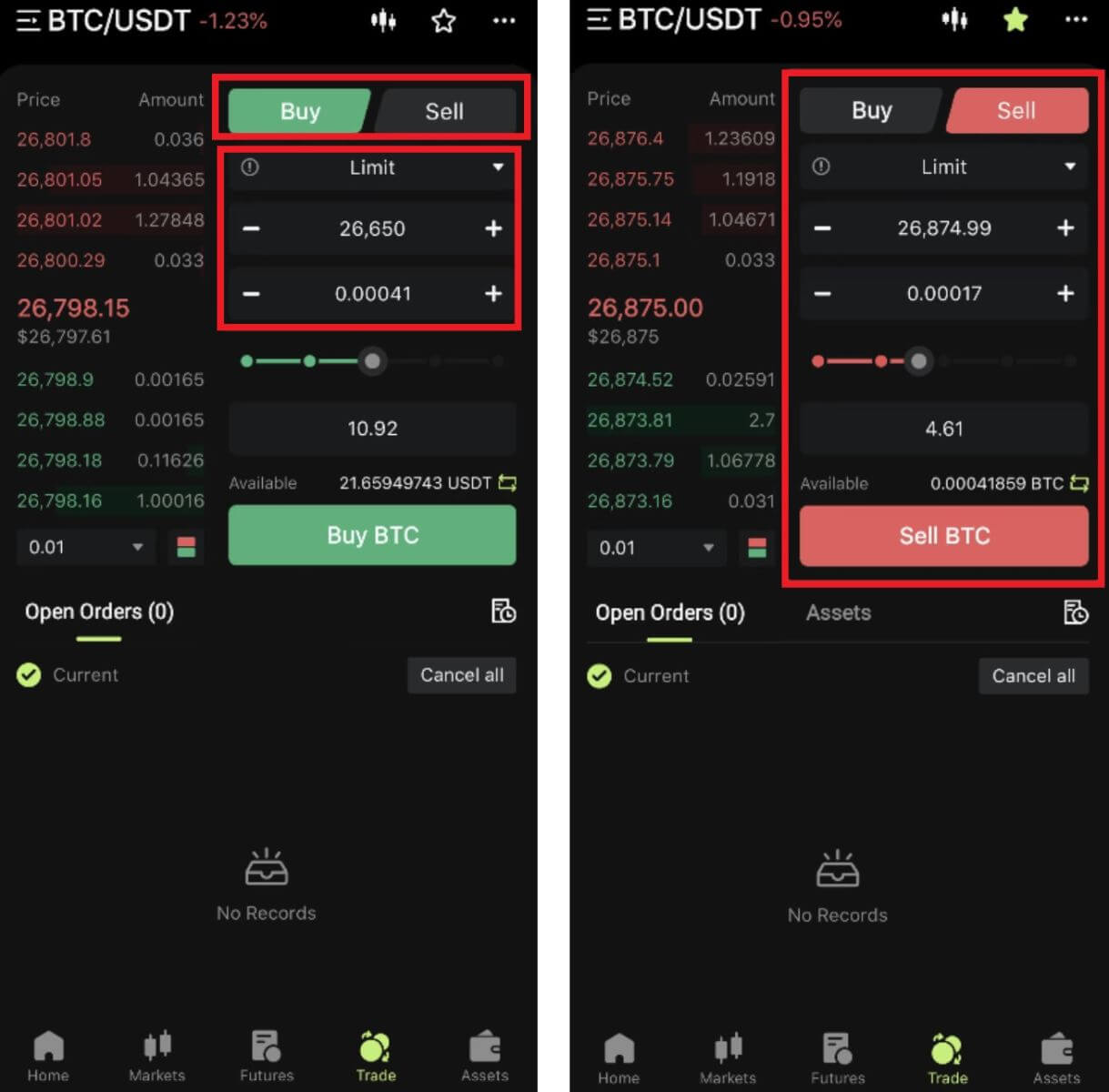 4. Eftir pöntun birtist hún í Opnum pöntunum neðst á síðunni. Fyrir óútfylltar pantanir geta notendur smellt á [Hætta við] til að hætta við pöntunina sem er í bið.
4. Eftir pöntun birtist hún í Opnum pöntunum neðst á síðunni. Fyrir óútfylltar pantanir geta notendur smellt á [Hætta við] til að hætta við pöntunina sem er í bið. 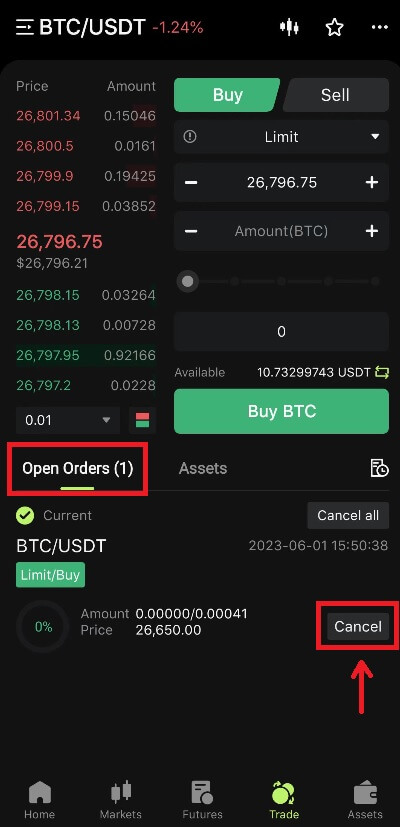
5. Sláðu inn pöntunarsöguviðmótið, sjálfgefna sýna núverandi óútfylltar pantanir. Smelltu á pöntunarsögu til að skoða fyrri pöntunarfærslur.
 Hvað eru takmörkunarpöntun og markaðspöntun
Hvað eru takmörkunarpöntun og markaðspöntun
Takmörkunarpöntun
Notendur setja kaup- eða söluverðið sjálfir. Pöntunin verður aðeins framkvæmd þegar markaðsverð nær uppsettu verði. Ef markaðsverð nær ekki uppsettu verði mun takmörkunarpöntunin halda áfram að bíða eftir færslunni í pantanabók.
Markaðspöntun Markaðspöntun
þýðir að ekkert kaupverð er sett fyrir viðskiptin, kerfið mun klára viðskiptin miðað við nýjasta markaðsverð á þeim tíma sem pöntunin er sett og notandinn þarf aðeins að slá inn heildarupphæðina í USD sem vill leggja inn . Þegar hann selur á markaðsverði þarf notandi að slá inn upphæð dulmálsins sem á að selja.
Algengar spurningar (algengar spurningar)
Hvað er kertastjakann?
Kertastjakarit er tegund verðrits sem notuð er í tæknigreiningu sem sýnir hátt, lágt, opið og lokaverð verðbréfa fyrir tiltekið tímabil. Það á víða við um tæknilega greiningu hlutabréfa, framtíðarsamninga, góðmálma, dulritunargjaldmiðla osfrv.Hátt, lágt, opið og lokaverð eru fjögur lykilgögn kertastjakatöflu sem sýna heildarverðþróunina. Byggt á mismunandi tímabilum eru einnar mínútu, ein klukkustund, einn dag, einnar viku, einn mánuður, eins árs kertastjakatöflur og svo framvegis.
Þegar lokaverðið er hærra en opna verðið mun kertastjakinn vera í rauðu/hvítu (að því gefnu að rautt fyrir hækkun og grænt fyrir fall, sem getur verið mismunandi miðað við mismunandi siði), sem gefur til kynna að verðið sé bullish; á meðan kertastjakinn verður í grænum/svörtum lit þegar verðsamanburðurinn er á hinn veginn, sem gefur til kynna bearish verð.
Hvernig á að skoða viðskiptasögu
1. Skráðu þig inn á reikninginn þinn á Bitunix vefsíðu, smelltu á [Transaction History] undir [Eignir].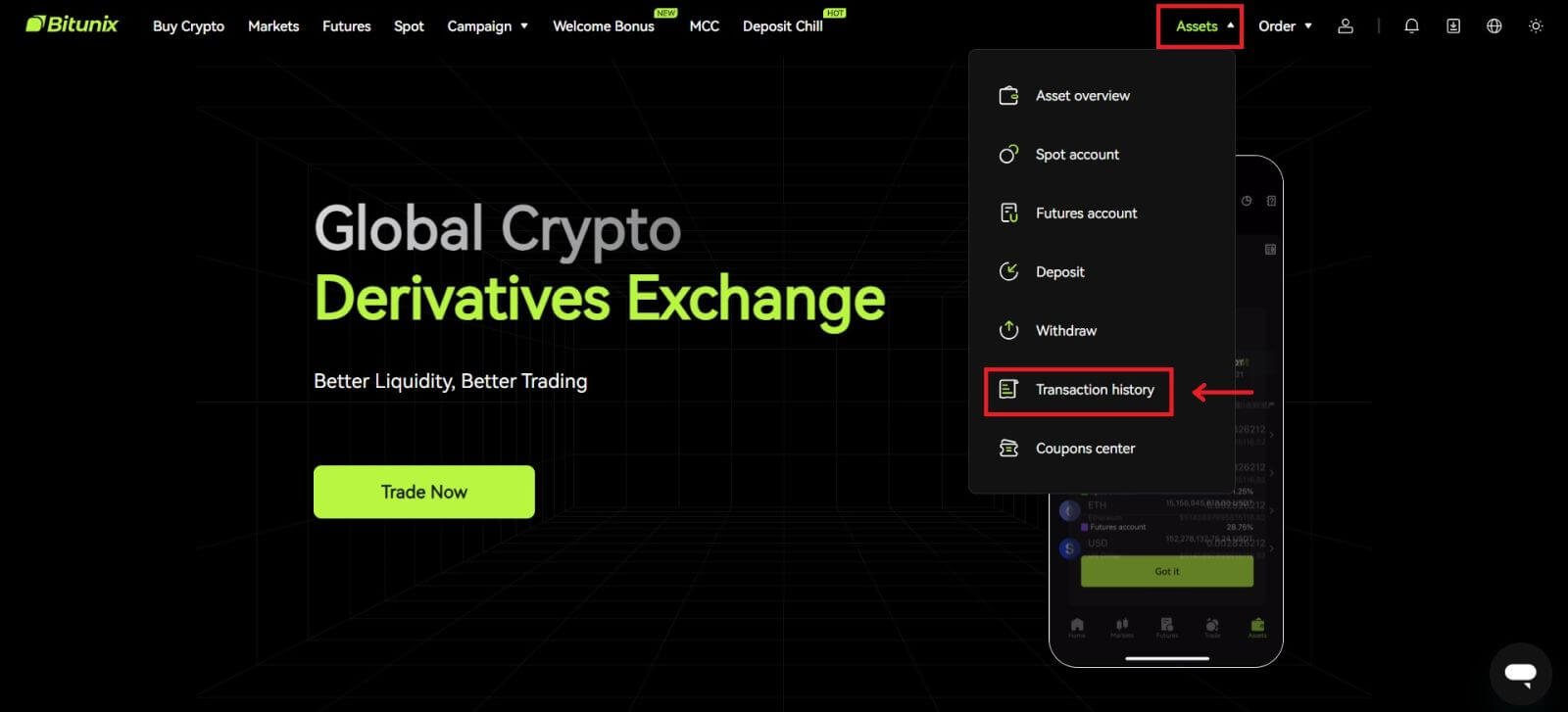 2. Smelltu á [Spot] til að skoða færsluferil fyrir spotreikning.
2. Smelltu á [Spot] til að skoða færsluferil fyrir spotreikning. 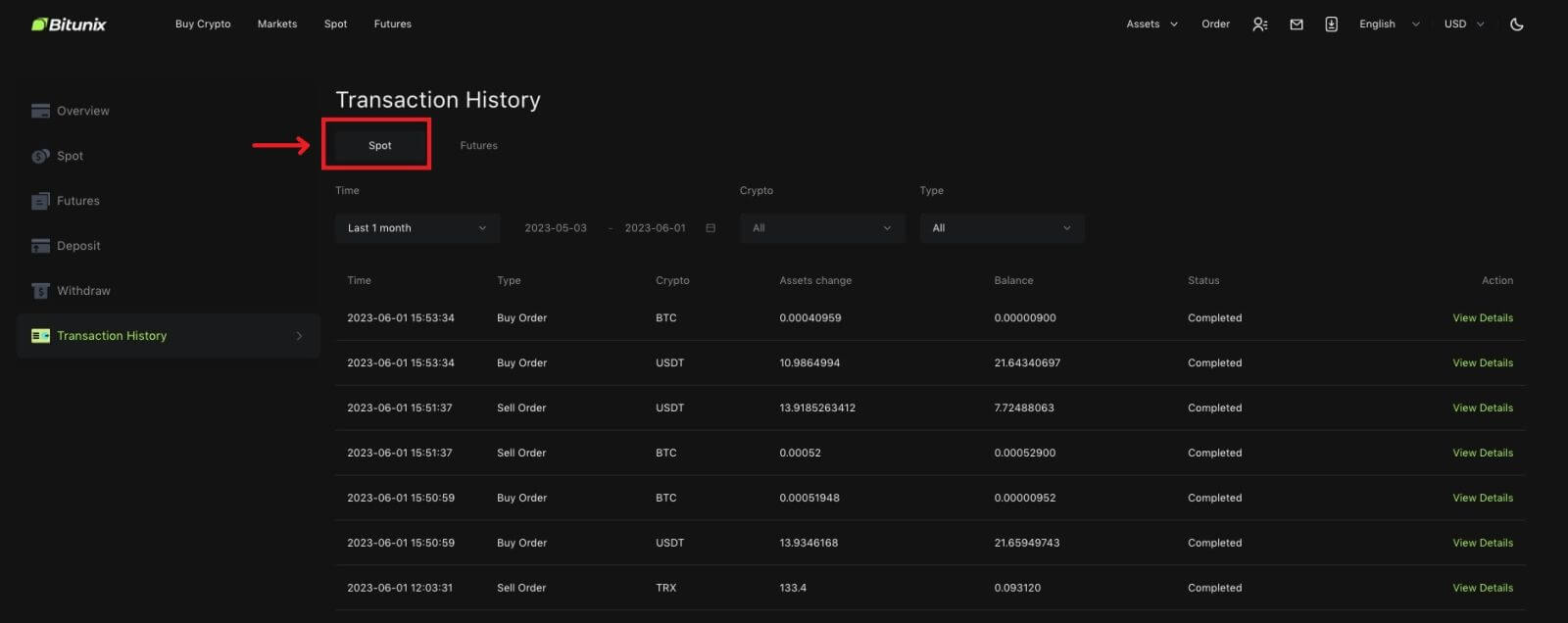 3. Notendur geta valið tíma, dulmál og viðskiptategund til að sía.
3. Notendur geta valið tíma, dulmál og viðskiptategund til að sía. 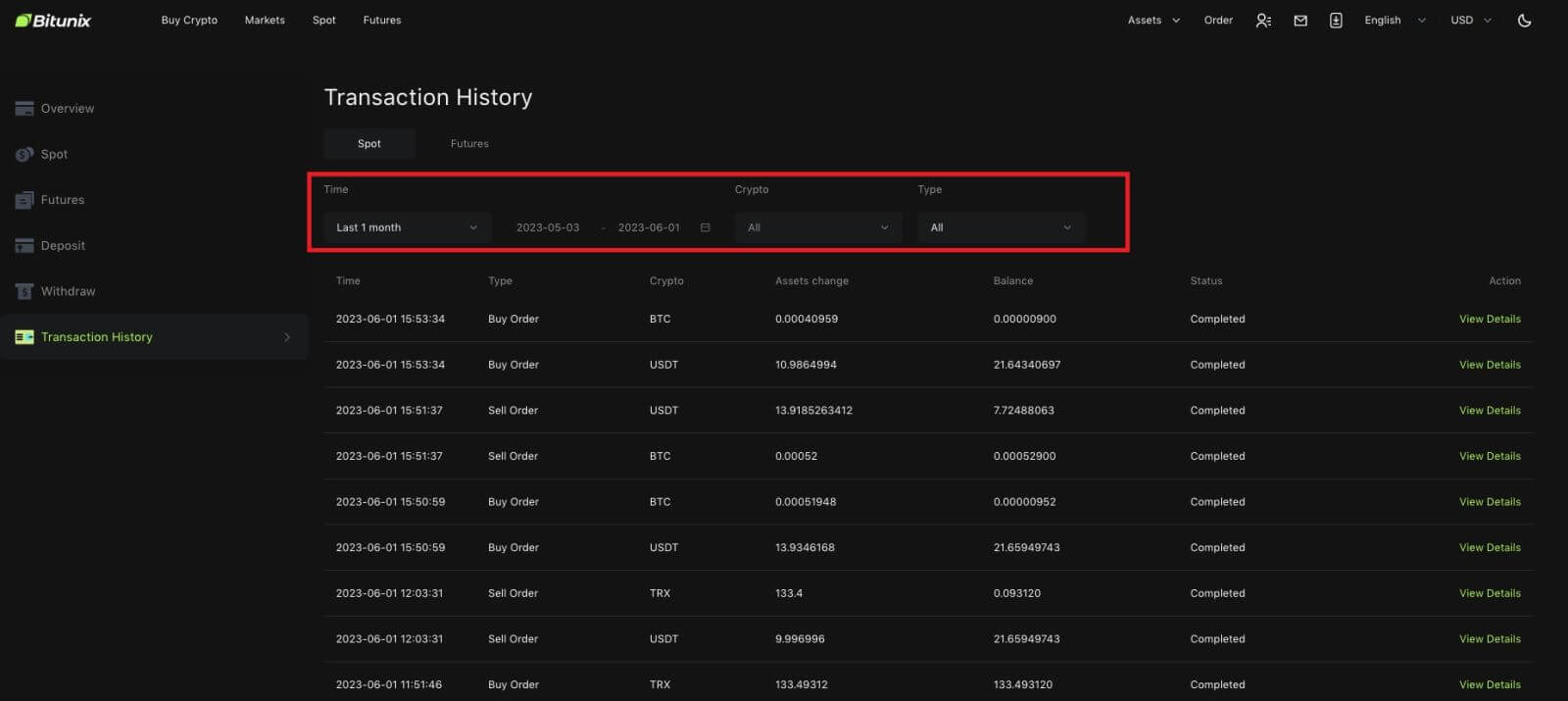
4. Smelltu á [Skoða upplýsingar] til að athuga upplýsingar um tiltekna færslu.